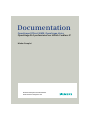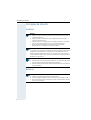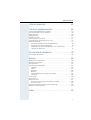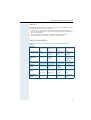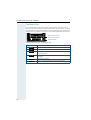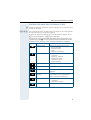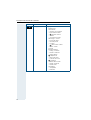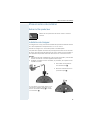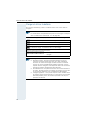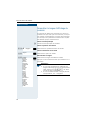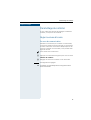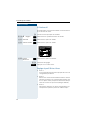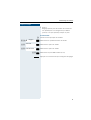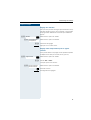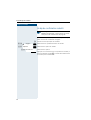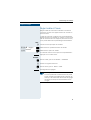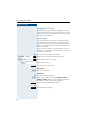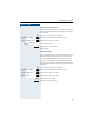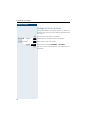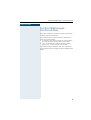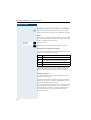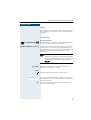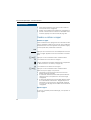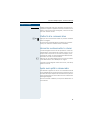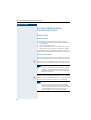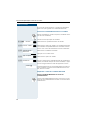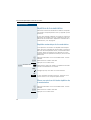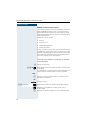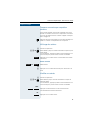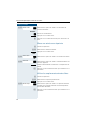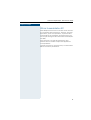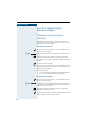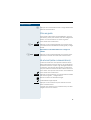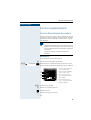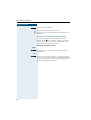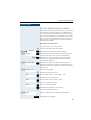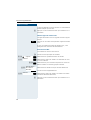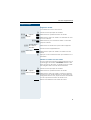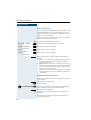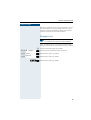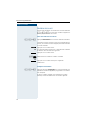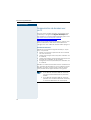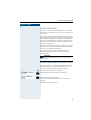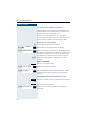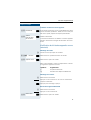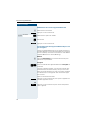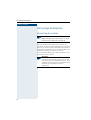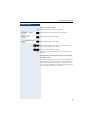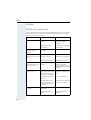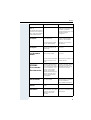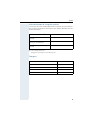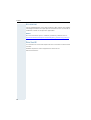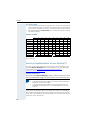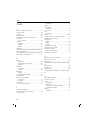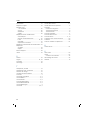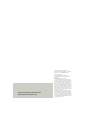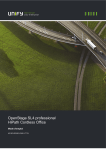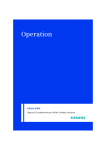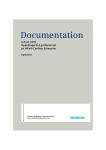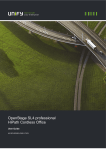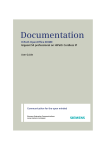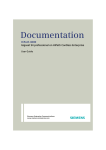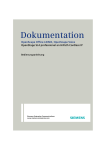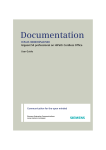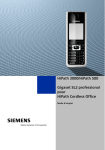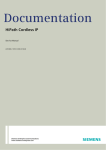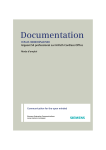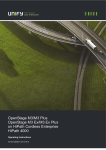Download Télécharger le mode d`emploi
Transcript
Documentation
OpenScape Office LX/MX, OpenScape Voice
OpenStage SL4 professional sur HiPath Cordless IP
Mode d’emploi
Siemens Enterprise Communications
www.siemens-enterprise.com
Consignes de sécurité
Consignes de sécurité
Combiné
Danger :
•
•
•
•
Ne pas utiliser le combiné dans un environnement où il existe un
risque d’explosion !
Ne pas poser le combiné à côté d’appareils électroniques ;
risque d’interférences !
Ne pas utiliser le combiné dans une pièce humide ! Les appareils ne sont pas protégés contre les projections d’eau.
Votre combiné constitue une source de rayonnement.
Respecter les consignes de sécurité locales !
Remarque :
La sonnerie, les signaux acoustiques et la fonction Mains libres sont
restitués par le haut-parleur. Ne portez pas le téléphone à votre
oreille lorsque le téléphone sonne ou lorsque vous avez activé la
fonction Mains libres ; ceci pouvant entraîner des troubles auditifs
durables et importants.
Remarque :
•
•
Pour les porteurs de prothèses auditives : les signaux radio peuvent provoquer des phénomènes de couplage.
Ne pas oublier de joindre le mode d’emploi lorsque vous donnez
votre combiné !
Batteries
Danger :
•
•
•
2
Utilisez uniquement la batterie homologuée !
Ne pas plonger la batterie dans l’eau et ne pas la jeter au feu !
Pour faire fonctionner le chargeur, utiliser exclusivement le blocsecteur homologué !
Remarque relative au mode d’emploi
Marquage WEEE
Remarque :
•
•
•
•
Tous les équipements électriques et électroniques doivent être éliminés séparément des
déchets municipaux, dans les lieux de collecte
prévus à cet effet par les dispositions prises à
l’échelle nationale.
L’élimination appropriée et la collecte sélective
de vos appareils usagés servent à prévenir tout dommage
potentiel pour l’environnement et la santé humaine. Elles
constituent une condition à la réutilisation et au recyclage
des équipements électriques et électroniques usagés.
Pour avoir des informations détaillées sur le recyclage de vos
appareils usagés, renseignez-vous auprès de votre commune,
du service responsable de l’élimination des déchets, du commerçant auquel vous avez acheté votre produit ou de votre
partenaire commercial.
Ces informations s’appliquent uniquement aux équipements
installés et vendus dans les pays de l’Union européenne et
soumis à la directive européenne 2002/96/CE. Dans les pays
hors Union européenne, des dispositions différentes peuvent
s’appliquer au recyclage des équipements électriques et
électroniques.
Remarque relative au mode d’emploi
Ce mode d’emploi décrit le combiné et ses fonctions sur votre système de
communication.
Toutes les fonctions exécutables sur votre combiné sont signalées. Si toutefois vous constatez que certaines d’entre elles ne sont pas disponibles,
l’explication peut en être la suivante :
• La fonction n’est pas configurée pour vous ou sur votre combiné adressez-vous à l’administrateur de votre système.
• Votre plate-forme de communication ne dispose pas de cette fonction
- adressez-vous à votre partenaire contractuel Siemens pour une mise
à jour.
3
Aperçu
Aperçu
1
2
3
4
5
16
6
15
14
7
8
13
9
12
10
11
1
Capsule réceptrice
10
Connexion mini USB
2
Ecran
11
Microphone
3
Touches écran
12
Touche Secret microphone
4
Touche de navigation
13
Touche Dièse
5
Touche Mains-libres
14
Touches chiffrées
6
Décrocher, touche
15
Touche Raccrocher et Marche/Arrêt
7
Touche 1
16
Touche Messages
8
Touche Etoile
9
Touche R
Utilisation des touches : Æ page 8
4
Table des matières
Table des matières
Consignes de sécurité . . . . . . . . . . . . . . . . . . . . . . . . . 2
Combiné . . . . . . . . . . . . . . . . . . . . . . . . . . . . . . . . . . . . . . . . . . . . . . . . . 2
Batteries . . . . . . . . . . . . . . . . . . . . . . . . . . . . . . . . . . . . . . . . . . . . . . . . . 2
Marquage WEEE . . . . . . . . . . . . . . . . . . . . . . . . . . . . . . . . . . . . . . . . . . . 3
Remarque relative au mode d’emploi . . . . . . . . . . . . 3
Aperçu . . . . . . . . . . . . . . . . . . . . . . . . . . . . . . . . . . . . . . . 4
Description des éléments de commande . . . . . . . . . 8
Touches de fonction . . . . . . . . . . . . . . . . . . . . . . . . . . . . . . . . . . . . . . . . 8
Touche R . . . . . . . . . . . . . . . . . . . . . . . . . . . . . . . . . . . . . . . . . . . . . . . . . 9
Touche de navigation. . . . . . . . . . . . . . . . . . . . . . . . . . . . . . . . . . . . . . . . 9
Touches écran . . . . . . . . . . . . . . . . . . . . . . . . . . . . . . . . . . . . . . . . . . . . 10
Symboles de menu dans le menu principal. . . . . . . . . . . . . . . . . . . . . . 11
Mise en service du combiné . . . . . . . . . . . . . . . . . . . 13
Retirer le film protecteur . . . . . . . . . . . . . . . . . . . . . . . . . . . . . . . . . . . .
Installation du chargeur . . . . . . . . . . . . . . . . . . . . . . . . . . . . . . . . . . . . .
Insertion/échange de la batterie . . . . . . . . . . . . . . . . . . . . . . . . . . . . . .
Charger et utiliser la batterie . . . . . . . . . . . . . . . . . . . . . . . . . . . . . . . . .
Montage du clip ceinture. . . . . . . . . . . . . . . . . . . . . . . . . . . . . . . . . . . .
Raccordement du câble de données USB. . . . . . . . . . . . . . . . . . . . . . .
Raccordement du kit piéton . . . . . . . . . . . . . . . . . . . . . . . . . . . . . . . . .
Paramétrer la langue d’affichage du combiné . . . . . . . . . . . . . . . . . . . .
13
13
14
16
17
17
17
18
Paramétrage du combiné. . . . . . . . . . . . . . . . . . . . . . 19
Régler le volume d’écoute. . . . . . . . . . . . . . . . . . . . . . . . . . . . . . . . . . . 19
En cours de communication . . . . . . . . . . . . . . . . . . . . . . . . . . . . . . 19
A l'état inactif . . . . . . . . . . . . . . . . . . . . . . . . . . . . . . . . . . . . . . . . . . 20
Réglage du profil Mains-Libres . . . . . . . . . . . . . . . . . . . . . . . . . . . . 20
Signaux acoustiques . . . . . . . . . . . . . . . . . . . . . . . . . . . . . . . . . . . . . . . 22
Activer/Désactiver la vibration . . . . . . . . . . . . . . . . . . . . . . . . . . . . . . . . 23
Choisir les sonneries . . . . . . . . . . . . . . . . . . . . . . . . . . . . . . . . . . . . . . . 24
Régler les sonneries et les images dans l’album Médias.. . . . . . . . . . . 26
Visualiser un écran de veille/des portraits CLIP/écouter des mélodies
26
Ecran de veille/portrait CLIP/renommer des mélodies/supprimer . . 27
Contrôler la mémoire . . . . . . . . . . . . . . . . . . . . . . . . . . . . . . . . . . . . 28
5
Table des matières
Activer ou désactiver la sonnerie. . . . . . . . . . . . . . . . . . . . . . . . . . . . . .
Activer ou désactiver le bip sonore . . . . . . . . . . . . . . . . . . . . . . . . . . . .
Un bip de confirmation retentit.. . . . . . . . . . . . . . . . . . . . . . . . . . . . . . .
Régler la date et l’heure . . . . . . . . . . . . . . . . . . . . . . . . . . . . . . . . . . . .
Réglages de l'écran . . . . . . . . . . . . . . . . . . . . . . . . . . . . . . . . . . . . . . . .
Paramétrer la liste de conversion pour le transfert vCard . . . . . . . . . . .
Réglage de l'écran du menu . . . . . . . . . . . . . . . . . . . . . . . . . . . . . . . . .
Ramener à la configuration usine . . . . . . . . . . . . . . . . . . . . . . . . . . . . .
29
29
30
31
32
35
36
37
Fonctions téléphoniques – Fonctions de base . . . .39
Mettre en marche/Couper le combiné . . . . . . . . . . . . . . . . . . . . . . . . .
Numéroter . . . . . . . . . . . . . . . . . . . . . . . . . . . . . . . . . . . . . . . . . . . . . .
Répétition manuelle de la numérotation . . . . . . . . . . . . . . . . . . . . . . . .
Double appel . . . . . . . . . . . . . . . . . . . . . . . . . . . . . . . . . . . . . . . . . . . . .
Prendre ou refuser un appel . . . . . . . . . . . . . . . . . . . . . . . . . . . . . . . . .
Mettre fin à la communication. . . . . . . . . . . . . . . . . . . . . . . . . . . . . . . .
Verrouiller ou déverrouiller le clavier . . . . . . . . . . . . . . . . . . . . . . . . . . .
Après avoir quitté le réseau radio . . . . . . . . . . . . . . . . . . . . . . . . . . . . .
40
41
42
43
44
45
45
45
Fonctions téléphoniques- Fonctions de confort . .46
Mains-libres . . . . . . . . . . . . . . . . . . . . . . . . . . . . . . . . . . . . . . . . . . . . . .
Téléphoner avec une oreillette . . . . . . . . . . . . . . . . . . . . . . . . . . . . . . .
Oreillette avec fil . . . . . . . . . . . . . . . . . . . . . . . . . . . . . . . . . . . . . . .
Oreillette sans fil . . . . . . . . . . . . . . . . . . . . . . . . . . . . . . . . . . . . . . .
Fonction secret . . . . . . . . . . . . . . . . . . . . . . . . . . . . . . . . . . . . . . . . . . .
Répétition de la numérotation . . . . . . . . . . . . . . . . . . . . . . . . . . . . . . . .
Répétition automatique de la numérotation. . . . . . . . . . . . . . . . . . .
Effacer une entrée ou la liste de répétition de la numérotation. . . .
Reprendre un numéro dans le répertoire. . . . . . . . . . . . . . . . . . . . .
Répertoire du combiné . . . . . . . . . . . . . . . . . . . . . . . . . . . . . . . . . . . . .
Enregistrer des entrées . . . . . . . . . . . . . . . . . . . . . . . . . . . . . . . . . .
Chercher une entrée et composer le numéro correspondant . . . . .
Composer un numéro par sa position mémoire . . . . . . . . . . . . . . .
Affichage des entrées . . . . . . . . . . . . . . . . . . . . . . . . . . . . . . . . . . .
Modifier une entrée . . . . . . . . . . . . . . . . . . . . . . . . . . . . . . . . . . . . .
Effacer une entrée ou un répertoire. . . . . . . . . . . . . . . . . . . . . . . . .
Afficher les emplacements mémoire libres . . . . . . . . . . . . . . . . . . .
Utiliser la numérotation MF . . . . . . . . . . . . . . . . . . . . . . . . . . . . . . . . . .
46
47
47
47
49
50
50
50
51
52
53
54
55
55
55
56
56
57
Fonctions téléphoniques – Plusieurs usagers . . . .58
Transférer une communication (Transfert) . . . . . . . . . . . . . . . . . . . . . .
Mise en garde . . . . . . . . . . . . . . . . . . . . . . . . . . . . . . . . . . . . . . . . . . . .
Va-et-vient (entre communications). . . . . . . . . . . . . . . . . . . . . . . . . . . .
Réaliser une conférence . . . . . . . . . . . . . . . . . . . . . . . . . . . . . . . . . . . .
6
58
59
59
60
Table des matières
Liste des appelants . . . . . . . . . . . . . . . . . . . . . . . . . . . 61
Fonctions supplémentaires . . . . . . . . . . . . . . . . . . . . 63
Fonction Réveil/Alarme du combiné . . . . . . . . . . . . . . . . . . . . . . . . . . .
Fonction Rendez-vous du combiné . . . . . . . . . . . . . . . . . . . . . . . . . . . .
Base, sélection . . . . . . . . . . . . . . . . . . . . . . . . . . . . . . . . . . . . . . . . . . .
Réglages base . . . . . . . . . . . . . . . . . . . . . . . . . . . . . . . . . . . . . . . . . . . .
Numéro raccourci . . . . . . . . . . . . . . . . . . . . . . . . . . . . . . . . . . . . . . . . .
Accès rapide aux fonctions . . . . . . . . . . . . . . . . . . . . . . . . . . . . . . . . . .
Communication de données avec un PC. . . . . . . . . . . . . . . . . . . . . . . .
Interface Bluetooth . . . . . . . . . . . . . . . . . . . . . . . . . . . . . . . . . . . . . . . .
Activation/désactivation du mode Bluetooth . . . . . . . . . . . . . . . . . .
Inscription d'un appareil Bluetooth . . . . . . . . . . . . . . . . . . . . . . . . .
Modification de la liste des appareils connus (autorisés). . . . . . . . .
Transfert du répertoire. . . . . . . . . . . . . . . . . . . . . . . . . . . . . . . . . . .
63
65
68
69
70
71
72
73
73
74
75
77
Verrouillage du téléphone . . . . . . . . . . . . . . . . . . . . . 78
Verrouillage du combiné . . . . . . . . . . . . . . . . . . . . . . . . . . . . . . . . . . . . 78
Annexe. . . . . . . . . . . . . . . . . . . . . . . . . . . . . . . . . . . . . . 80
Défaillances, suppression . . . . . . . . . . . . . . . . . . . . . . . . . . . . . . . . . . .
Entretien du combiné . . . . . . . . . . . . . . . . . . . . . . . . . . . . . . . . . . . . . .
Documentation . . . . . . . . . . . . . . . . . . . . . . . . . . . . . . . . . . . . . . . . . . .
Caractéristiques générales . . . . . . . . . . . . . . . . . . . . . . . . . . . . . . . . . .
Combiné . . . . . . . . . . . . . . . . . . . . . . . . . . . . . . . . . . . . . . . . . . . . .
DECT . . . . . . . . . . . . . . . . . . . . . . . . . . . . . . . . . . . . . . . . . . . . . . . .
Bluetooth . . . . . . . . . . . . . . . . . . . . . . . . . . . . . . . . . . . . . . . . . . . . .
Batterie . . . . . . . . . . . . . . . . . . . . . . . . . . . . . . . . . . . . . . . . . . . . . .
Autonomie/temps de charge du combiné . . . . . . . . . . . . . . . . . . . .
Chargeurs . . . . . . . . . . . . . . . . . . . . . . . . . . . . . . . . . . . . . . . . . . . .
Accessoires . . . . . . . . . . . . . . . . . . . . . . . . . . . . . . . . . . . . . . . . . . . . . .
Directive UE. . . . . . . . . . . . . . . . . . . . . . . . . . . . . . . . . . . . . . . . . . . . . .
Edition de texte . . . . . . . . . . . . . . . . . . . . . . . . . . . . . . . . . . . . . . . . . . .
Ecriture en majuscules, minuscules ou chiffres . . . . . . . . . . . . . . .
Ecrire les noms . . . . . . . . . . . . . . . . . . . . . . . . . . . . . . . . . . . . . . . .
Fonctions supplémentaires via une interface PC . . . . . . . . . . . . . . . . .
Déclaration de conformité . . . . . . . . . . . . . . . . . . . . . . . . . . . . . . . . . . .
80
82
83
83
83
83
84
84
85
85
86
86
87
87
88
88
89
Index . . . . . . . . . . . . . . . . . . . . . . . . . . . . . . . . . . . . . . . 90
7
Description des éléments de commande
Description des éléments de commande
Touches de fonction
Les touches de fonction sont :
mains-libres
a
c
Nom
Utilisation
Touche Raccro- •
cher et Mar•
che/Arrêt
•
•
Mettre fin aux communications
Annuler les fonctions
Remonter d'un niveau de menu
Mettre en marche ou couper le
combiné
Décrocher,
touche
Prendre un appel
Composer un numéro
Activer la liste de répétition de la
numérotation
Accéder aux fonctions du système
téléphonique
•
•
•
•
d
Touche
Mains-libres
•
•
•
•
f
*
#
h
S
8
Prendre un appel
Composer un numéro
Alterner entre le combiné et le mode
mains-libres
Accéder aux fonctions du système
téléphonique
Liste des
messages
Accéder aux listes de messages
Touche Etoile
Activer/Désactiver la sonnerie
Touche Dièse
Verrouiller/Déverrouiller le clavier
Touche Secret
microphone
Désactivation du microphone
Touche R
Fonction flashing (R) Æ page 9
Description des éléments de commande
Touche R
Aux différents états de service, un bref appui sur la touche flashing (R) permet de réaliser les fonctions suivantes :
• Lors de la numérotation : insérer une pause dans la numérotation
(par ex. entre un indicatif et un numéro d’appel ou pour l’interrogation
d’une messagerie)
• En cours de communication : un double appel est introduit
• En double appel : va-et-vient entre les correspondants
Touche de navigation
Diverses fonctions sont affectées à la touche de navigation selon la
situation :
Situation
A l'état inactif
t
Pression sur le
haut
Volume
d’écoute
s
u
Ouvrir le répertoire du
combiné
Ouvrir le répertoire du
combiné
Menu système
de communication
-
v
Pression sur le Pression sur la Pression sur la
bas
gauche
droite
Ouvrir le menu
principal du
combiné
En cours de
Volume
Sélection de
communicad’écoute
"Lautstärke",
tion
"Tonwahl", "Basis
einstellen"
Menu principal Sélectionner le Sélectionner le Sélectionner le Sélectionner le
symbole Menu symbole Menu symbole Menu symbole Menu
Listes et
Elément suiElément pré- Niveau
Sélectionner
menus
vant de la liste cédent de la
supérieur,
une entrée (OK)
liste
annulation
Champ de
Déplacer le
Déplacer le
Déplacer le
Déplacer le cursaisie
curseur d’une curseur d’une curseur vers la seur vers la
ligne vers le
ligne vers le
gauche
droite
haut
bas
Modifier les
Réduire la
Augmenter la
valeurs
valeur
valeur
9
Description des éléments de commande
Touches écran
Le combiné dispose de deux touches écran servant chacune à une ou
deux fonctions. Lorsqu’une touche correspond à deux fonctions, vous devez appuyer soit sur le côté gauche, soit sur le côté droit pour sélectionner
celle que vous souhaitez. La fonction des touches dépend de la situation.
Précéd.
Sauver
Fonctions en cours
des touches écran.
Touches écran
Certaines touches écran importantes sont :
Symbole
Options
OK
Û
Ouvrir un menu dépendant de la situation
Validez la sélection
supprimer caractère par caractère ou mot par mot de
droite à gauche
Précéd.
Revenir au niveau de menu précédent/annuler une
opération
Sauver
Enregistrer l'entrée
Þ
10
Utilisation
Ouvrir la liste de répétition de la numérotation
Description des éléments de commande
Symboles de menu dans le menu principal
v Le menu principal du combiné s'ouvre en appuyant sur le côté droit de la
touche de navigation.
u v t s Les symboles de menu se sélectionnent par appui sur les côtés gauche/
droit et haut/bas de la touche de navigation.
Vous pouvez également appuyer sur l'une des touches chiffres, par ex.
4 pour "Réveil/Alarme" ou O pour "Réglages".
Les entrées du menu uniquement disponibles dans le menu expert sont
signalées par l'icône •. Le menu expert peut être paramétré de simple à
étendu sur l'écran du menu. Voir pour toute modification Æ page 36.
Symbole Nom
Utilisation
·
Album média
Gestion des images et des sons :
• Ecrans de veille
• Portraits (CLIP)
• Sons
• Mémoire disponible
ò
Bluetooth
Configuration de l'interface Bluetooth :
• Activation
• Recherch. oreillette
• Recherche ordinat.
• Appareils connus
• Propre appareil
É
Autres fonctions
Voir Album média
ì
Réveil/Alarme
Configuration de la fonction réveil
Ê
Listes des appels
En cas d'appels, ouvrez la liste des
appelants
Ì
Messagerie
Vocale
Si des appels de messagerie vocale
sont présents sur le répondeur du
réseau, consulter le répondeur
á
Organizer
Gestion des rendez-vous :
• Calendrier
• Alarmes manquées
Â
Répertoire
Gestion du répertoire
11
Description des éléments de commande
Symbole Nom
Ï
12
Réglages
Utilisation
Réglages du combiné :
• Date/Heure
• Sons/Audio
– Volume du combiné
– Profil Mains-libres
– • Tonalité avertis.
– Vibreur
– Sonneries (comb.)
• Affichage + clavier
– Ecran de veille
– Grande police
– Couleur
– • Rétro-éclair. affich.
– Eclair. clavier
• Langue
• Enregistrement
– Enreg. combiné
– Retirer combiné
– Sélect. Base
• • Téléphonie
– Décroché auto.
– Indicatif de zone
• • Système
– Modif. PIN combi.
– Reset combiné
– Reset base
• Vue Menu
– Simplifiée
– Etendue
Mise en service du combiné
Mise en service du combiné
Retirer le film protecteur
Retirez le film protecteur de l’écran avant la mise en
service.
Installation du chargeur
Le chargeur est conçu pour être utilisé dans des pièces fermées et sèches
et à des températures comprises entre +5 °C et +45 °C.
Installer le chargeur sur une surface plane et antidérapante.
Les pieds de l'appareil ne laissent en principe pas de trace sur les surfaces.
En raison de la diversité des peintures et vernis utilisés sur les meubles, il
est cependant impossible d'exclure des traces sur la zone de contact.
A noter :
• Ne jamais exposer le téléphone à des sources de chaleur, à la lumière
directe du soleil et à d'autres appareils électriques.
• Protéger le Gigaset contre l'humidité, la poussière, les vapeurs et les
liquides corrosifs.
•
Raccorder les languettes
de l'alimentation 1.
•
Brancher l'alimentation à la
prise électrique 2.
2
1
4
Si vous devez à nouveau retirer le connecteur du chargeur, appuyez sur le
bouton de déverrouillage 3 et retirez
le connecteur 4.
3
13
Mise en service du combiné
Insertion/échange de la batterie
Le combiné est fourni avec une batterie homologuée. La batterie incluse
dans la livraison n'est pas chargée. Elle se charge une fois placée dans le
combiné.
Remarque :
•
•
•
•
•
Respectez les consignes de sécurité (Æ dos de la couverture) !
Utilisez uniquement des batteries homologuées Æ page 84!
Ouvrez le logement dans un environnement sans poussière !
Lorsque vous retirez la batterie, vos entrées d’annuaire et tous
les réglages sont conservés. La date et l’heure sont
réinitialisées.
Ne retirez la batterie que si celle-ci est défectueuse. Retirer inutilement la batterie diminue sa durée de vie.
1. Si monté : Retirez le clip ceinture
Glissez un tournevis entre le clip ceinture et le couvercle de la batterie (1)
et écartez le clip à l’aide du tournevis (2) jusqu’à ce qu’il se déclipse.
1
2
Du côté opposé, déclipsez de la même manière le clip et retirez-le.
14
Mise en service du combiné
2. Ouvrir le logement de la batterie
Saisissez le boîtier au niveau du creux et faites basculer le couvercle du
logement de la batterie vers le haut.
3. Insérer/changer la batterie
Insérer la batterie de manière à ce que les contacts soient face à face.
4. Ouvrir/Fermer le logement de la batterie
Aligner d'abord les encoches latérales du couvercle de batterie avec les ergots situés à l'intérieur du boîtier. Appuyer ensuite sur le couvercle jusqu'à
ce qu'il s'enclenche.
15
Mise en service du combiné
Charger et utiliser la batterie
Pour charger la batterie, posez le combiné clavier vers l’avant dans le
chargeur.
Attention :
Le combiné doit uniquement être posé sur le chargeur correspondant. (numéros de commande : voir Æ page 85).
Le niveau de charge est indiqué par le témoin du niveau de charge :
{ s'allume en blanc : plus de 66 % de charge
{ s'allume en blanc : entre 33 % et 66 % de charge
y s'allume en blanc : entre 11 % et 33 % de charge
y s'allume en rouge : en dessous de 11 % de charge
y clignote en rouge : batterie presque vide (moins de 10 minutes
d'autonomie en communication)
xy xy x{ x{
s'allume en blanc : la batterie est
chargée
Remarque :
• Première charge : Chargez la batterie pendant au moins
3 heures sans interruption quel que soit l’état indiqué par
le témoin du niveau de charge. Utilisez ensuite le combiné
jusqu’à ce que le signal Batteries faibles retentisse, sans le
reposer dans le chargeur. Cela adapte le témoin du niveau de
charge aux durées d’exploitation des batteries.
• Pour bénéficier d’une pleine autonomie en fonctionnement et
en veille : Enlever ensuite le combiné du chargeur et le remettre lorsque les batteries sont complètement déchargées.
• Charges régulières : vous pouvez reposer votre combiné dans
le chargeur après chaque utilisation. La charge est commandée
électroniquement, donc de manière optimale et de façon à
préserver la batterie.
16
Mise en service du combiné
Montage du clip ceinture
Pressez le clip ceinture sur l’arrière du combiné jusqu’à ce que ses ergots
latéraux s’enclipsent dans les évidements.
Raccordement du câble de données USB
Vous pouvez raccorder la prise de type mini
B d'un câble de données USB standard à la
face inférieure de votre combiné pour le
connecter à un PC Æ page 72.
Raccordement d'un câble de données USB
à un port USB (1).
1
Raccordement du kit piéton
N Vous pouvez raccorder un kit piéton avec une fiche jack
de 2,5 mm sur la face gauche de votre combiné.
Le volume du kit piéton correspond au réglage du volume
du combiné Æ page 19.
17
Mise en service du combiné
Etape par étape
Paramétrer la langue d’affichage du
combiné
Si la langue par défaut des messages sur l’écran du
combiné n’est pas celle que vous souhaitez, vous pouvez changer le paramétrage. La langue des messages
sur écran pour le système de communication ne peut
être définie que par l’administrateur.
Ouvrir le menu principal
v Ouvrez le menu principal du combiné.
uvÏ
st
st
18
Ouvrir le premier sous-menu
Réglages
Langue
[ Sélectionnez le symbole de menu et validez.
Ouvrir le deuxième sous-menu
[ Sélectionnez l’option et validez.
Sélectionner la langue
Deutsch
English
Francais
Italiano
Espanol
Portugues
Nederlands
Dansk
Norsk
Svenska
Suomi
Cesky
Polski
Turkce
Ellinika
Magyar
Russkij
Hrvatski
Slovenscina
Romana
Srpski
Catala
Bulgarski
Bosanski
Ukrayinska
Arabic
[ Sélectionnez la langue souhaitée et validez.
a Appuyez sur la touche Raccrocher pour mettre fin à la
procédure.
Remarque :
•
•
Si vous avez paramétré par mégarde une
langue d’affichage qui vous est incompréhensible, appuyez sur "v O 5" et sélectionnez la langue à nouveau.
Si vous souhaitez rétablir la langue paramétrée par défaut, voir : Æ page 37.
Paramétrage du combiné
Etape par étape
Paramétrage du combiné
Si vous n’êtes pas satisfait des réglages standard du
combiné, vous pouvez les modifier.
Régler le volume d’écoute
En cours de communication
Pendant la conversation par combiné ou mains-libres,
vous pouvez régler le volume d’écoute via une fonction
du menu. Que votre conversation téléphonique se déroule par combiné ou mains-libres, il est possible d'en
régler le volume.
p
Vous menez une conversation.
t Appuyer sur la touche de navigation pour ouvrir le menu
Volume du combiné.
r Réglage du volume du combiné ou du mains-libre.
Sauver
Sauvegardez les réglages.
ou Le réglage est automatiquement enregistré au bout
d'env. 3 secondes.
19
Paramétrage du combiné
Etape par étape
A l'état inactif
En mode veille, vous pouvez modifier le volume d'écoute par le biais du menu.
uvÏ
st
st
v Ouvrez le menu principal du combiné.
[ Sélectionnez le symbole de menu et validez.
Réglages
Sons/Audio
[ Sélectionnez l’option et validez.
Volume du combiné
[ Sélectionnez l’option et validez.
Volume du combiné
Ecouteur:
Mains-Libres:
Précéd.
st
Ecouteur
Mains-Libres
Sauver
[ Sélectionnez l'option souhaitée.
u v Choisissez le réglage.
Sauver
Appuyer sur la touche écran.
Réglage du profil Mains-Libres
20
•
Profil 1
C'est le réglage optimal dans la plupart des cas et la
configuration par défaut.
•
Profil 2
Permet une communication Mains-Libres à volume
optimisé. Toutefois, les correspondants doivent parler l'un après l'autre puisque la transmission des paroles du locuteur est prioritaire (dialogue difficile).
•
Profil 3
Optimise le dialogue - les deux correspondants se
comprennent quand ils parlent en même temps.
Paramétrage du combiné
Etape par étape
•
Profil 4
Réglage optimal pour des modes de communication spécifiques. Si la configuration par défaut
(profil 1) n'est pas optimale, essayez ce profil.
A l'état inactif
uvÏ
v Ouvrez le menu principal du combiné.
[ Sélectionnez le symbole de menu et validez.
Réglages
st
Sons/Audio
[ Sélectionnez l’option et validez.
st
Profil Mains-libres
[ Sélectionnez l’option et validez.
s t [ Sélectionner le profil Mains-Libres (1 à 4).
Sélection
Appuyer sur la touche écran pour enregistrer le réglage.
21
Paramétrage du combiné
Etape par étape
Signaux acoustiques
Remarque :
Réglable uniquement si cette option est visible.
Voir pour toute modification Æ page 36.
Les signaux acoustiques ont la signification suivante :
Signal
Signification
Clic clavier
Chaque pression sur une touche
est confirmée.
Bip confirmation
•
•
•
Batterie
uvÏ
st
st
st
Les batteries doivent être
chargées.
v Ouvrez le menu principal du combiné.
Réglages
[ Sélectionnez le symbole de menu et validez.
Sons/Audio
[ Sélectionnez l’option et validez.
Tonalité avertis.
[ Sélectionnez l’option et validez.
Clic clavier
Bip confirmation
Batterie
[ Sélectionnez l'option souhaitée.
u v Activer ou désactiver.
Sauver
22
Tonalité confirmant la sauvegarde des saisies/réglages et le replacement du combiné dans le
chargeur
Tonalité d’erreur (série décrescendo) en cas d’erreur de saisie
Tonalité de fin de menu
Sauvegardez les réglages.
Paramétrage du combiné
Etape par étape
Activer/Désactiver la vibration
Les appels entrants et autres messages sont signalés
par des vibrations.
uvÏ
st
v Ouvrez le menu principal du combiné.
Réglages
Sons/Audio
st
[ Sélectionnez le symbole de menu et validez.
[ Sélectionnez l’option et validez.
Sélectionnez l’option et validez.
Vibreur
Modifier
Appuyer sur la touche écran.
v Activer ou désactiver.
23
Paramétrage du combiné
Etape par étape
Choisir les sonneries
Des tonalités et des mélodies sont enregistrées sur
votre combiné. Lorsque vous sélectionnez l'option
Volume et Mélodies, la sonnerie retentit dans son
réglage actuel.
uvÏ
st
st
st
v Ouvrez le menu principal du combiné.
[ Sélectionnez le symbole de menu et validez.
Réglages
Sons/Audio
[ Sélectionnez l’option et validez.
Sonneries (comb.)
[ Sélectionnez l’option et validez.
Volume
Mélodies
Plages horaires
Dés.App.anonym. ³
[ Sélectionnez l’option et validez.
Remarque :
La fonction "Dés.App.anonym." n'est pas disponible sur votre système de communication.
Régler le volume
st
Volume
[ Sélectionnez l’option et validez.
Vous pouvez choisir entre cinq niveaux de volumes
et la sonnerie crescendo (le volume augmente
progressivement).
Volume
Pour appels intern.
et rendez-vous:
Pour appels ext.:
Précéd.
st
Pour appels intern. et
rendez-vous
Pour appels ext.
Sauver
Sélectionnez l'option souhaitée.
u v Choisissez le réglage.
Sauver
24
Appuyer sur la touche écran.
Paramétrage du combiné
Etape par étape
Réglage des mélodies
Afin que vous puissiez distinguer plus facilement les appels des rendez-vous sur votre combiné, il est possible
de programmer différentes sonneries pour différents
appels.
st
Mélodies
st
[ Sélectionnez l’option et validez.
Pour appels intern.
Pour appels ext.
Sélectionnez l'option souhaitée.
u v Choisissez le réglage.
Sauver
Appuyer sur la touche écran.
Réglage d'une temporisation pour les appels
externes
Vous pouvez définir une plage horaire pendant laquelle
le téléphone ne doit pas sonner (la nuit, par ex.).
st
Plages horaires
[ Sélectionnez l’option et validez.
u v Choisir Act. ou Dés..
Lorsque l’option est activée :
st
Pas de sonnerie de
Pas de sonnerie à
Sélectionnez l'option souhaitée.
o Saisissez l'heure.
Sauver
Sauvegardez les réglages.
25
Paramétrage du combiné
Etape par étape
Régler les sonneries et les images
dans l’album Médias.
L'album média du combiné gère les mélodies disponibles pour la sonnerie ainsi que les images (portraits
CLIP et écrans de veille) que vous pouvez utiliser pour
annoncer les appelants ou comme écran de veille ; condition : présentation du numéro de l'appelant (CLIP).
Médias peut gérer les types de médias suivants :
Type
Format
Mélodies :
Sonneries
monophonique
polyphonique
mélodies importées
interne
interne
interne
WMA, MP3, WAV
Images :
Image CLIP
écran de veille
BMP, JPG, GIF
128 x 86 pixels
128 x 160 pixels
Dans votre combiné, différents sons monophoniques et
polyphoniques sont réglés. Vous pouvez écouter les
mélodies disponibles et afficher les images.
Vous pouvez télécharger des images et des mélodies à
partir d'un ordinateur Æ page 72. Si vous ne disposez
pas d'un espace de stockage suffisant, vous devez
d'abord supprimer une ou plusieurs images/mélodies.
Visualiser un écran de veille/des portraits
CLIP/écouter des mélodies
uv·
st
v Ouvrez le menu principal du combiné.
[ Sélectionnez le symbole de menu et validez.
Album média
Ecrans veille
Portraits(CLIP)
Sons
Espace de stockage
[ Sélectionnez l’option et validez.
s t Sélectionnez une entrée.
26
Paramétrage du combiné
Etape par étape
Ecran de veille/portraits CLIP
Afficher
Appuyez sur la touche écran.
s t Passer d'une image à une autre.
Si vous avez enregistré une image dont le format de fichier n'est pas reconnu, un message d'erreur s'affiche
après la sélection.
a Appuyer pour quitter le niveau de menu.
Sons
La mélodie sélectionnée est immédiatement jouée.
s t Passer d'une mélodie à une autre.
Vous pouvez régler le volume pendant l'écoute :
Options
st
Appuyez sur la touche écran.
[ Sélectionnez l’option et validez.
Volume
u v Régler le volume.
Sauver
Sauvegardez les réglages.
Ecran de veille/portrait CLIP/renommer des
mélodies/supprimer
Vous avez sélectionné une entrée.
uv·
st
v Ouvrez le menu principal du combiné.
Album média
Ecrans veille
Portraits(CLIP)
Sons
Espace de stockage
[ Sélectionnez le symbole de menu et validez.
[ Sélectionnez l’option et validez.
s t Sélectionnez une entrée.
Options
st
Renommer
Appuyez sur la touche écran. Si une image/mélodie est
bloquée (è), les options ne sont pas disponibles.
[ Sélectionnez l’option et validez. Il est possible de modifier le nom de l’entrée. Longueur : 16 caractères maxi.
Puis validez l’entrée.
27
Paramétrage du combiné
Etape par étape
st
ou
Effacer entrée
[ Sélectionnez l’option et validez. L’entrée est effacée.
Contrôler la mémoire
Vous pouvez afficher la capacité mémoire restante.
uv·
st
28
v Ouvrez le menu principal du combiné.
Album média
Mémoire dispo.
[ Sélectionnez le symbole de menu et validez.
[ Sélectionnez l’option et validez.
Paramétrage du combiné
Etape par étape
Activer ou désactiver la sonnerie
Désactivez la sonnerie
* Appuyez sur la touche pendant plusieurs secondes.
Le symbole ó s'affiche à l'écran.
Activez la sonnerie
* Appuyez sur la touche pendant plusieurs secondes.
Désactiver la sonnerie pour l'appel en cours
Silence
Appuyez sur la touche écran.
Activer ou désactiver le bip sonore
Vous pouvez, pour remplacer la sonnerie, activer un bip
d'appel. Un son court ("bip"), et non une sonnerie, est
alors émis lors d'un appel.
Si le combiné se trouve dans un groupe d’interception,
un appel d’interception est également signalé par ce
bip.
Activer le bip sonore
* Appuyez sur la touche pendant plusieurs secondes.
Bip
Vous avez trois secondes pour appuyer sur cette touche
écran.
ñ Le bip sonore est activé. Le volume du bip sonore est
lié à celui de la sonnerie externe.
Désactiver le bip d’avertissement
* Appuyez sur la touche pendant plusieurs secondes.
29
Paramétrage du combiné
Etape par étape
Un bip de confirmation retentit.
Remarque :
Réglable uniquement si cette option est visible.
Voir pour toute modification Æ page 36.
Cette fonction permet de prendre des appels uniquement en ôtant le combiné du chargeur.
uvÏ
st
v Ouvrez le menu principal du combiné.
[ Sélectionnez le symbole de menu et validez.
Réglages
[ Sélectionnez l’option et validez.
Téléphonie
st
Décroché auto.
Modifier
30
Sélectionnez l’option.
Appuyer sur la touche écran. Lorsqu’elle est activée, la
fonction apparaît cochée (³); il suffit de la sélectionner
à nouveau pour la désactiver.
Paramétrage du combiné
Etape par étape
Régler la date et l’heure
Réglez la date et l'heure afin d'attribuer une date et
une heure correcte aux appels entrants et d'utiliser la
fonction réveil.
La date et l’heure du combiné sont automatiquement
réglées lorsque vous appelez un usager. Si votre système de communication ne supporte pas cette fonction,
vous pouvez effectuer le paramétrage manuellement.
Soit :
uvÏ
st
v Ouvrez le menu principal du combiné.
Réglages
Date/Heure
[ Sélectionnez le symbole de menu et validez.
[ Sélectionnez l’option et validez.
ou : Si la date et l’heure ne sont pas encore paramétrées :
Heure
Appuyer sur la touche écran.
Ensuite :
o Entrez la date, par ex. 22.09.2007 = 22092007.
s Passez à la ligne du dessous.
o Entrez l’heure, par ex. 19h05 = 1905.
Sauver
Sauvegardez les réglages.
Remarque :
Si votre système de communication ne prend
pas en charge le paramétrage de la date et de
l’heure, il est nécessaire de contrôler le réglage
de temps en temps et éventuellement de le
corriger.
31
Paramétrage du combiné
Etape par étape
Réglages de l'écran
Il existe plusieurs possibilités de réglage pour l’écran.
L’écran de veille (fond d’écran, écran de veille), la configuration des couleurs, la taille de la police et l’éclairage
de l’écran sont réglables.
Écran de veille
Vous pouvez afficher sur l'écran une image provenant
de l'album Médias Æ page 26 ou l'horloge en guise
d'écran de veille. Celui-ci remplace l'affichage du mode
veille. Le calendrier, la date, l'heure et le nom peuvent
ainsi être masqués.
Dans certaines situations, l'écran de veille n'est pas
affiché, par ex. pendant une conversation ou lorsque le
combiné est désinscrit.
uvÏ
st
v Ouvrez le menu principal du combiné.
[ Sélectionnez le symbole de menu et validez.
Réglages
[ Sélectionnez l’option et validez.
Affichage + clavier
st
Sélectionnez l’option.
Ecran de veille
Modifier
Appuyer sur la touche écran.
Activation:
u v Activer ou désactiver.
Sélection:
s Passez à la ligne du dessous.
u v Sélectionnez l’entrée souhaitée. Horloge numér. et
Horloge analog. affiche l'heure actuelle comme écran
de veille sur toute la surface de l'affichage.
Afficher
L'écran de veille sélectionné s'affiche.
ou
Sauver
32
Sauvegardez les réglages.
Paramétrage du combiné
Etape par étape
Réglage de la grande police
Vous pouvez agrandir la taille de l'écriture et des icônes
dans le journal des appels et le répertoire pour améliorer la lisibilité.
uvÏ
st
v Ouvrez le menu principal du combiné.
[ Sélectionnez le symbole de menu et validez.
Réglages
[ Sélectionnez l’option et validez.
Affichage + clavier
st
Sélectionnez l’option.
Grande police
Modifier
Appuyer sur la touche écran.
³= activée).
Modèle de couleur
Cinq configurations de couleurs sont enregistrées sur
votre combiné. Lorsque vous en sélectionnez une, vous
définissez quelle couleur doivent avoir les caractères,
les pictogrammes de menu et l’arrière-plan de l’écran.
Si, en cours de réglage, vous sélectionnez une autre
configuration de couleurs, celle-ci est aussitôt affichée
de la manière dont elle se présentera ensuite dans tous
les menus.
uvÏ
st
st
v Ouvrez le menu principal du combiné.
Réglages
[ Sélectionnez le symbole de menu et validez.
Réglage écran
[ Sélectionnez l’option et validez.
Couleur
[ Sélectionnez l’option et validez.
s t Sélectionnez une entrée.
Sélection
Appuyer sur la touche écran.
33
Paramétrage du combiné
Etape par étape
Eclairage
Remarque :
Réglable uniquement si cette option est visible.
Voir pour toute modification Æ page 36.
Que le combiné se trouve ou non sur sa base/son chargeur, vous pouvez activer ou désactiver l'éclairage de
l'écran. S'il est activé, l'écran est en permanence à
demi éclairé. S'il est désactivé, la première pression sur
une touche, quelle qu'elle soit, rallume l'éclairage de
l'écran. La touche n'a dans ce cas aucune autre
fonction.
uvÏ
st
st
v Ouvrez le menu principal du combiné.
Réglages
[ Sélectionnez le symbole de menu et validez.
Réglage écran
[ Sélectionnez l’option et validez.
Eclairage
[ Sélectionnez l’option et validez.
Posé sur la base:
u v Activer ou désactiver.
Hors base:
s Passez à la ligne du dessous.
u v Activer ou désactiver.
Sauver
Sauvegardez les réglages.
Réglage de l'éclairage du clavier
Vous disposez de 5 niveaux de luminosité pour
l'éclairage du clavier.
uvÏ
st
st
v Ouvrez le menu principal du combiné.
Réglages
[ Sélectionnez le symbole de menu et validez.
Affichage + clavier
[ Sélectionnez l’option et validez.
Eclair. clavier
[ Sélectionnez l’option et validez.
u v Sélectionner un des niveaux compris entre 1 (très
sombre) et 5 (très clair).
Sauver
34
Sauvegardez les réglages.
Paramétrage du combiné
Etape par étape
Paramétrer la liste de conversion pour
le transfert vCard
Remarque :
Réglable uniquement si cette option est visible.
Voir pour toute modification Æ page 36.
Voir aussi Gigaset QuickSync Æ page 72.
Dans les logiciels e-mail comme Microsoft Outlook, les
numéros sont la plupart du temps indiqués de la manière suivante : +49 (05251) 820776. Le combiné ne peut
pas toutefois utiliser ce format pour sélectionner le numéro. Si le numéro mentionné ci-dessus est un numéro
de poste fixe local, il se convertit alors par ex. en
0820776. Les paires de conversion sont définies par le
tableau de conversion et peuvent être modifiées si elles
diffèrent des valeurs standard.
Demandez à votre administrateur système quelles sont
les règles de conversion applicables à votre combiné.
uvÏ
st
st
v Ouvrez le menu principal du combiné.
Réglages
[ Sélectionnez le symbole de menu et validez.
Téléphonie
[ Sélectionnez l’option et validez.
Indicatif de zone
[ Sélectionnez l’option et validez. La tableau de conversion s’affiche.
o Modifiez l’entrée.
Utilisez la touche de navigation haut/bas pour aller à un
autre champ de saisie ; Utilisez la touche de navigation
gauche/droit pour déplacer le curseur à l’intérieur d’un
champ de saisie.
Sauver
Sauvegardez les réglages.
a Appuyez sur la touche Raccrocher pour mettre fin à la
procédure.
35
Paramétrage du combiné
Etape par étape
Réglage de l'écran du menu
Vous pouvez définir si toutes les options ou seule une
sélection des plus importantes doivent apparaître dans
les menus
uvÏ
st
v Ouvrez le menu principal du combiné.
Réglages
Vue Menu
st
[ Sélectionnez le symbole de menu et validez.
[ Sélectionnez l’option et validez.
Sélection
Sélectionner et régler Simplifiée ou Etendue.
a Appuyez sur la touche Raccrocher pour mettre fin à la
procédure.
36
Paramétrage du combiné
Etape par étape
Ramener à la configuration usine
Remarque :
Réglable uniquement si cette option est visible.
Voir pour toute modification Æ page 36.
Cette fonction permet de ramener le combiné à la configuration usine, parex. si vous le donnez ou souhaitez
le reparamétrer.
Les fonctionnalités du combiné sont traitées comme
suit:
Fonctionnalité
Traitement
Réglages audio
réinitialisés
Langue
réglée sur l'anglais
Déclaration système
conservé
Annuaire
conservé
liste de répétition de la nu- conservé
mérotation
Date et heure
conservé
les entrées du calendrier
conservées
Contenu de l'album Médias
conservé
Réinitialiser
uvÏ
st
st
v Ouvrez le menu principal du combiné.
Réglages
[ Sélectionnez le symbole de menu et validez.
Système
[ Sélectionnez l’option et validez.
Reset combiné
[ Sélectionnez l’option et validez. Une demande de confirmation apparaît.
Oui
Validez la demande de confirmation. Le combiné est
ramené à la configuration usine.
Remarque :
Si vous souhaitez aussi effacer le répertoire :
Æ page 56.
37
Paramétrage du combiné
Etape par étape
Paramétrages par défaut (configuration usine)
Réglage
Explication/Remarques
Tonalités et
signaux
Volume de la sonnerie
Mélodie de la sonnerie,
externe
Auto. Répétition de la
numérotation Décroché automatique
38
NiConfiguration
veaux usine
5
5
22
01
Mélodie de la sonnerie, interne 22
Bip d'appel
Volume de l'écouteur
5
03
Désactivé
3
Volume du mains-libres
Rendez-vous
Mélodie
Volume
Clic clavier à chaque pression
sur une touche
Signal Batterie faible, environ
5 minutes avant épuisement
de la charge batterie
5
3
22
5
-
1
Crescendo
Activé
-
Activé
Bips confirmant ou infirmant la bonne exécution d’une action.
Le simple fait d’ôter le combi- né du chargeur suffit à prendre
l’appel
Activé
Activé
Sélect. Base Sélection de la base
Eclairage
Eclairage
4
-
Conservée
Sur chargeur :
activé/ Pas sur le
chargeur :
désactivé
Fond d’écran Affichage écran à l’état inactif
-
Police
Langue
Police disponible
Choix entre différentes
langues
26
Activé, montre à
affichage
analogique
Standard
Anglais
Bluetooth
Activation de Bluetooth
-
Désactivé
Fonctions téléphoniques – Fonctions de base
Etape par étape
Fonctions téléphoniques –
Fonctions de base
Avec votre combiné, vous pouvez passer des communications internes et externes.
Les communications internes sont des communications que vous échangez
• à l’intérieur de la zone couverte par votre système
de communication, parex. dans votre société
• avec un système de communication en réseau,
par ex. avec un autre site de votre société
Les communications externes sont des communications passées avec les usagers du réseau téléphonique
public.
39
Fonctions téléphoniques – Fonctions de base
Etape par étape
Mettre en marche/Couper le combiné
a Appuyez sur la touche Raccrocher jusqu’à ce que la
mise en marche ou la coupure soit validée par un signal.
Code
Si le code a la valeur par défaut (0000), le combiné est
prêt à fonctionner après la mise en marche. Si un autre
code a été défini, il doit être entré.
SVP Entrer
Code PIN:
o
Entrez le code.
[ Validez l'entrée. Le combiné est prêt à fonctionner.
Affichage de la qualité de la liaison
A l’état inactif, l’intensité du signal de réception est donnée par un pictogramme sur l’écran :
|
Ò
Ñ
i
Ð
Clignotant, pas de réception
Faible intensité du champ de réception
Intensité de 50% du champ de réception
Intensité de 75% du champ de réception
Intensité de 100% du champ de réception
La portée radio est différente en extérieur et dans les
bâtiments Æ page 83. Si la portée pose problème,
adressez-vous à l’administrateur de votre système !
Charger la batterie
Le combiné doit être placé uniquement dans le chargeur prévu à cet effet !
Lorsque le combiné est dans le chargeur, il se charge
même s’il est coupé. Lorsque le combiné est activé, le
témoin de charge s'affiche à l’écran.
Si vous replacez dans le chargeur un combiné qui s’est
coupé parce que sa batterie est vide, il se remet automatiquement en marche et est prêt à fonctionner. La
charge commence. Si un code a été défini, il doit
d’abord être entré.
40
Fonctions téléphoniques – Fonctions de base
Etape par étape
Langue
Si la langue des messages sur écran n’est pas celle que
vous souhaitez, vous pouvez changer le paramétrage
Æ page 18.
Numéroter
Pré-numérotation
o et éventuellement X
Entrez le numéro souhaité et corrigez éventuellement
vos erreurs avec la touche écran "Effacer".
Appuyez pendant 2 s sur S Insérer une pause interchiffre. Entre les chiffres entrés
s’affiche un "P". Il peut être nécessaire d’insérer une
pause dans la numérotation (parex. entre un indicatif et
un numéro d’appel ou pour l’interrogation d’une
messagerie.
Remarque :
Cette pré-numérotation est également possible
dans le cadre de la répétition de la numérotation
et de l’utilisation du répertoire du combiné (
Ó ).
Numéroter
c ou d Appuyez longuement sur la touche Décrocher ou
Mains-libres. L’usager est appelé.
Soit :
p
L’abonné répond. Vous menez la conversation.
ou :
appel rejeté
L'usager est occupé ou rejette l'appel. Si la fonction a
été configurée, vous êtes mis en relation avec la boîte
vocale de l'abonné.
a Appuyez brièvement sur la touche Raccrocher pour
mettre fin à la procédure.
41
Fonctions téléphoniques – Fonctions de base
Etape par étape
Répétition manuelle de la
numérotation
Cette liste contient les 20 derniers numéros composés.
Un numéro composé plusieurs fois n’y apparaît qu’une
seule fois.
c En mode veille du combiné : Appuyez brièvement sur la
touche Décrocher ou Mains-libres. La liste s’affiche.
s t Sélectionnez le numéro souhaité.
éventuellement
Afficher
Si vous souhaitez afficher des informations sur le numéro sélectionné : Appuyer sur la touche écran.
Soit :
c ou d Appuyez brièvement sur la touche Décrocher ou Mainslibres. La communication est établie.
ou :
Options
st
Utiliser le No
Ouvrez le menu de répétition de la numérotation. Le
menu comprend les fonctions suivantes Æ page 50:
• No.vers répertoire
• Renumérot. Auto.
• Utiliser le No
• Effacer entrée
• Effacer liste
[ Sélectionnez l’option et validez.
o
Modifiez ou complétez le numéro, par ex. par un
numéro SDA.
c ou d Appuyez brièvement sur la touche Décrocher ou Mainslibres. La communication est établie.
42
Fonctions téléphoniques – Fonctions de base
Etape par étape
Double appel
Vous interrompez votre communication pour avoir une
conversation en double appel avec un usager (qui peut
aussi être externe) et reprenez ensuite la première communication.
p
S ou
Vous menez une conversation.
Activer le double appel et exécuter
DBL APP
Activez le double appel. La communication en cours est
"mise en garde", le premier usager est mis en attente.
o Entrez le numéro correspondant à la conversation en
double appel.
p
Le numéro est composé. L’abonné répond. La conversation en double appel commence.
Le deuxième usager est occupé ou ne répond pas
Annuler
Annuler le double appel. Vous êtes à nouveau en communication avec le premier abonné.
Entrez le numéro
Appelez un autre usager
ou :
Vous êtes à nouveau en communication avec le premier
abonné.
Précéd.
Mettre fin à la conversation en double appel et
revenir à la communication en attente
Soit : Le deuxième usager raccroche.
Précéd.
Entrez le numéro
Appelez un autre usager
ou :
Précéd.
Vous êtes à nouveau en communication avec le premier
abonné.
Vous êtes à nouveau relié au premier interlocuteur. Le
deuxième correspondant entend le signal d’occupation
et raccroche, un combiné OpenStage raccroche automatiquement.
Mais vous pouvez aussi
43
Fonctions téléphoniques – Fonctions de base
Etape par étape
•
•
•
parler alternativement avec chacun des interlocuteurs (Va-et-vient) Æ page 59,
établir une conférence (Conférence) Æ page 60 ou
passer l’interlocuteur en attente au deuxième interlocuteur (appuyer sur Raccrocher) Æ page 58.
Prendre ou refuser un appel
Prendre un appel
Votre combiné sonne Æ page 30. Les informations relatives à l’appelant s’affichent sur l’écran. Son numéro de
téléphone et/ou son nom apparaît. Pour prendre l’appel,
vous disposez des possibilités suivantes :
soit
Silence
Appuyez sur la touche écran. Votre téléphone ne sonne
plus. L’usager appelant continue à entendre la tonalité
libre.
c ou d Appuyez sur la touche Décrocher ou Mains-libres.
ou Le combiné se trouve dans le chargeur :
k
Otez le combiné du chargeur (opérationnel uniquement
si "Décroché auto." est activé, Æ page 30).
ou Le combiné est en-dehors du chargeur :
c ou d Appuyez sur la touche Décrocher ou Mains-libres.
Après avoir pris l’appel, vous pouvez :
• transférer la communication (activer la fonction
Double appel) Æ page 58,
• le mettre en attente (fonction Microphone désactivée) pour poser une question à votre entourage
Æ page 59,
• le mettre en attente (fonction Double appel) et appeler un deuxième interlocuteur Æ page 43 pour lui
transférer la communication Æ page 58, effectuer
un va-et-vient Æ page 59 ou établir une conférence
Æ page 60.
Rejeter l’appel
Si vous ne souhaitez pas être dérangé, vous pouvez refuser l’appel.
44
Fonctions téléphoniques – Fonctions de base
Etape par étape
Rejeter
Validez le message avec une des deux touches écran.
L’appel est rejeté et l’appelant entend la tonalité d’occupation. Si la fonction a été configurée, il est mis en relation avec la boîte vocale.
Mettre fin à la communication
a ou k Appuyez sur la touche Raccrocher ou posez le combiné
dans le chargeur.
En fonction du paramétrage du système de communication, les coûts de communication s’affichent.
Verrouiller ou déverrouiller le clavier
Le verrouillage du clavier sert de protection contre les
manipulations involontaires de touches, parex. en cas
de port dans une poche. A l’arrivée d’un appel, le verrouillage du clavier est automatiquement désactivé et
réactivé à la fin de la communication.
# Appuyez sur la touche Dièse jusqu’à ce que l’activation
ou la désactivation soit validée par un signal.
Lorsque le verrouillage du clavier est activé, une clé apparaît sur l’écran.
Après avoir quitté le réseau radio
"Pas de base" clignote sur l'écran. Le combiné essaie de
façon répétée de se synchroniser avec une base. Les intervalles de temps séparant les tentatives de synchronisation augmentent en raison de la fonction d’économie
d’énergie intégrée.
Pour économiser la batterie, vous pouvez désactiver votre combiné.
45
Fonctions téléphoniques- Fonctions de confort
Etape par étape
Fonctions téléphoniquesFonctions de confort
Mains-libres
Caractéristiques
Le mains-libres vous offre les avantages suivants :
• d’autres personnes peuvent écouter et participer à
la conversation
• vous avez les mains libres
• pour la numérotation, vous entendez parex. la tonalité libre sans avoir à mettre le combiné à l’oreille
Le mains-libres est envisageable jusqu’à un niveau sonore ambiant de 50 dB (A) (Environnement de bureau).
Activer le mains-libres
Le mains-libres peut être activé en cours de communication ou de numérotation ou à la réception d’un appel :
d Appuyez sur la touche Mains-libres. Informez votre in-
terlocuteur que la conversation est suivie par d’autres.
Remarque :
Vous devez impérativement repasser en mode
combiné si vous souhaitez à nouveau porter le
combiné à votre oreille. Vous éviterez ainsi des
dommages auditifs !
Alterner entre le mode mains-libres et le combiné
d Appuyez sur la touche Mains-libres. Le combiné passe
du mode mains-libres au combiné ou inversement.
Remarque :
Lorsque vous souhaitez reposer le combiné
dans le chargeur en cours de communication,
parex. parce que la batterie est vide, maintenez
la touche Mains-libres appuyée pour que la
communication ne soit pas interrompue.
46
Fonctions téléphoniques- Fonctions de confort
Etape par étape
Régler le volume du mains-libres
Le volume peut être réglé en cours de communication
Æ page 19.
Téléphoner avec une oreillette
Le combiné est utilisable avec une oreillette à fil comme
avec une oreillette sans fil.
Oreillette avec fil
Vous pouvez raccorder une oreillette à fil à la prise
située sur la face latérale. L'oreillette doit être dotée
d'une fiche jack (2,5 mm).
Lorsque l’oreillette est branchée, cela a pour effet de
connecter capsule réceptrice et le microphone sur
l’oreillette.
Oreillette sans fil
Vous pouvez utiliser une oreillette sans fil, compatible
Bluetooth (oreillette Bluetooth), sur votre combiné.
Vous avez alors les mains libres pour téléphoner et
aucun câble ne vous gêne, parex. lorsque vous travaillez
sur ordinateur ou que vous vous déplacez.
Avant de pouvoir utiliser votre oreillette Bluetooth pour
la première fois, vous devez l’inscrire sur le combiné.
Ensuite, vous pouvez utiliser cette oreillette tant que
vous ne l’avez pas désinscrite.
Remarque :
• Lors de l'inscription d'un kit piéton, vous remplacez un kit piéton éventuellement inscrit.
• Si vous souhaitez utiliser avec votre combiné
un kit piéton déjà inscrit sur un autre appareil
(par ex. sur un téléphone portable), désactivez cette connexion avant de commencer la
procédure d'inscription.
• Théoriquement, une liaison Bluetooth peut
faire l’objet d’une écoute.
• Afin d’améliorer la sécurité contre les écoutes, il est recommandé de désinscrire les
équipements Bluetooth qui ne sont plus
utilisés.
47
Fonctions téléphoniques- Fonctions de confort
Etape par étape
En cours de communication, l’arrivée d’un deuxième
appel n’est pas signalée sur l’oreillette Bluetooth.
Inscrire une oreillette Bluetooth sur le combiné
Placez l’oreillette en mode inscription (voir Mode d’emploi de votre oreillette).
uvò
st
st
v Ouvrez le menu principal du combiné.
[ Sélectionnez le symbole de menu et validez.
Bluetooth
Recherch. oreillette
[ Sélectionnez l’option et validez. Le combiné recherche
une oreillette compatible Bluetooth et établit la liaison
sans fil. Les noms des ordinateurs trouvés s’affichent.
Sélectionner l’oreillette souhaitée.
Appareils détectés
S55 Headset
Options
Appuyer sur la touche écran.
st
Appar. compatible
[ Sélectionnez l’option et validez.
st
PIN Bluetooth:
[ Entrez si nécessaire le code Bluetooth de l’oreillette et
Activation ³
validez (voir Mode d’emploi de votre oreillette). L'appareil est enregistré dans la liste des appareils connus.
L’interface Bluetooth est automatiquement activée sur
votre combiné. Lorsque la fonction Bluetooth est activée, elle est cochée.
Téléphoner à l’aide de l’oreillette Bluetooth
Activer l’oreillette Bluetooth en cours de
communication
Lorsqu'une oreillette Bluetooth est inscrite sur le combiné, elle est immédiatement activée au moment de la
numérotation.
48
Fonctions téléphoniques- Fonctions de confort
Etape par étape
Répondre à un appel sur l’oreillette Bluetooth
En cas d’appel, une sonnerie se fait entendre dans
l’oreillette. Appuyez sur la touche "Décrocher" de
l’oreillette Bluetooth (voir Mode d’emploi de votre
oreillette).
Passer de l'oreillette Bluetooth au combiné ou au
mode Mains-libres pendant la conversation
Vous êtes en communication via l’oreillette Bluetooth.
c ou d Appuyez sur la touche Décrocher ou Mains-libres du
combiné. Le l'oreillette Bluetooth est désactivée. Vous
pouvez poursuivre la communication directement sur le
combiné.
Désinscrire l’oreillette Bluetooth du combiné
Si vous ne voulez plus utiliser l’oreillette Bluetooth, il est
conseillé de la désinscrire sur le combiné afin d’assurer
la protection contre les écoutes.
uvò
st
st
v Ouvrez le menu principal du combiné.
Bluetooth
Appareils connus
S55 Headset
[ Sélectionnez le symbole de menu et validez.
[ Sélectionnez l’option et validez. Le nom de l’oreillette
Bluetooth désinscrite ou connue s’affiche.
Options
Effacer entrée
Appuyer sur la touche écran.
[ Sélectionnez l’option et validez. L’oreillette Bluetooth
est désinscrite ou n’est plus connue du combiné.
Fonction secret
Vous pouvez désactiver le microphone de votre combiné pendant une communication.
h Appuyer sur la touche pour désactiver le micro du combiné. Mic. désact. s'affiche à l'écran.
Appuyer à nouveau sur la touche pour désactiver le
mode secret.
49
Fonctions téléphoniques- Fonctions de confort
Etape par étape
Répétition de la numérotation
Cette liste contient les 20 derniers numéros composés.
Un numéro composé plusieurs fois n’y apparaît qu’une
seule fois.
Si vous avez essayé d’appeler un usager en utilisant le
répertoire du combiné, son nom s’affiche lors de la répétition de la numérotation. Répétition manuelle de la
numérotation, voir Æ page 42.
Répétition automatique de la numérotation
La composition du numéro est répétée automatiquement dix fois à intervalles de 20 secondes. Le mains-libres est automatiquement activé, la touche Décrocher
clignote. Après dix tentatives non abouties et si une
communication est passée entre-temps, la fonction est
désactivée.
c Appuyez brièvement sur la touche Décrocher. La liste
s’affiche.
s t Sélectionnez le numéro souhaité.
st
Options
Renumérot. Auto.
Appuyer sur la touche écran.
[ Sélectionnez l’option et validez. La répétition automatique de la numérotation est activée.
Soit :
p
L’usager répond, vous êtes en communication.
ou :
Arrêt
Si vous souhaitez annuler la fonction : appuyez sur la
touche écran ou sur n’importe quelle touche.
Effacer une entrée ou la liste de répétition de
la numérotation
c Appuyez brièvement sur la touche Décrocher. La liste
s’affiche.
s t Sélectionnez le numéro souhaité.
Options
50
Appuyer sur la touche écran.
Fonctions téléphoniques- Fonctions de confort
Etape par étape
st
st
Soit :
[ Sélectionnez l’option et validez. Le numéro est effacé.
Effacer entrée
ou :
[ Sélectionnez l’option et validez. La liste est effacée.
Effacer liste
a Appuyez sur la touche Raccrocher pour mettre fin à la
procédure.
Reprendre un numéro dans le répertoire
Durant la préparation de la numérotation, vous pouvez
reprendre dans le répertoire un numéro affiché de la liste de répétition de la numérotation.
c Appuyez brièvement sur la touche Décrocher. La liste
s’affiche.
s t Sélectionnez le numéro souhaité.
Options
st
No.vers répertoire
st
<Nouvelle entrée>
Appuyer sur la touche écran.
[ Sélectionnez l’option et validez. Le répertoire téléphonique s’affiche.
[ Sélectionnez l’option et validez. Le masque de sélection
suivant s’affiche :
1 Téléph. (Mobile)
Nouvelle entrée
08912345678
2 Téléph. (Bureau)
Copier n° dans:
3 Téléph. (Maison)
äkl
Précéd.
1
OK
2
3
u v Sélectionnez le symbole du type de numéro d'appel
souhaité pour lequel le numéro d'appel doit être inséré.
[ Validez l'entrée.
s t o Entrez les coordonnées restantes telles que prénom,
nom ..., puis voir Æ page 52 et Æ page 53.
51
Fonctions téléphoniques- Fonctions de confort
Etape par étape
Répertoire du combiné
Dans le répertoire, vous pouvez enregistrer les données
de vos interlocuteurs les plus fréquents. Vous n’avez
donc plus besoin d’entrer complètement un numéro
lorsque vous souhaitez appeler quelqu’un. Il suffit de
sélectionner l’entrée correspondante dans le répertoire.
Vous pouvez enregistrer au total 500 entrées maximum
dans le répertoire.
Grâce à Gigaset QuickSync Æ page 72, le logiciel de
transfert de données entre votre téléphone OpenStage
sans fil et votre PC, vous pouvez, à partir de votre téléphone, charger les données du PC sur votre OpenStage
par un câble de données ou Bluetooth et harmoniser les
contacts avec Microsoft Outlook, Microsoft Outlook
Express et Microsoft Windows.
Dans le répertoire, vous pouvez enregistrer les informations suivantes pour chaque entrée :
Information
Explication
Prénom*,
Nom
Il faut entrer un nom dans l’un des champs au moins. 16 caractères maxi. dans chaque champ.
Téléph. (Maison),
Téléph. (Mobile)*,
Téléph. (Bureau)*
Il faut entrer un numéro dans l’un des champs au moins. 32 chiffres maxi. dans chaque champ.
E-mail*
Adresse e-mail avec 60 caractères maxi. Il est possible d’ajouter
le caractère spécial "@" après avoir appuyé sur la touche étoile.
Anniversaire
Il est possible de sélectionner "Act." ou "Désact.“
. Si "Act."
• Anniversaire (Date): Jour/Mois/Année 8 caractères*
• Anniversaire (Heure): Heure/Minute 4 caractères, pour rappel
• Anniversaire (Mémo): Type de signalisation, acoustique ou
optique (indication de l’heure non nécessaire)
Mélodie appel (VIP)
Marquer une entrée du répertoire comme VIP (Very Important
Person) en lui attribuant une sonnerie particulière.
Portrait*
Affichage d’un portrait à la réception d’un appel, lorsque la fonction CLIP est activée.
Remarque : Cette fonction n’est pas supportée par le système
et ne doit donc pas être utilisée.
* = nouveau pour format vCard
52
Fonctions téléphoniques- Fonctions de confort
Etape par étape
Enregistrer des entrées
st
s Ouvrez le répertoire.
Nouvelle entrée
[ Sélectionnez l’option et validez. La fenêtre de saisie
s’affiche.
o Entrer les informations, voir plus haut.
s t Aller à la ligne suivante.
... etc.
Fonctions pour la saisie de texte :
#
X
*
Sauver
fait passer du mode abc à Abc, d’Abc à 123
et d’123 à abc.
Lorsque l’aide à la saisie de texte est
désactivée :
Appuyer brièvement sur la touche.
Lorsque l’aide à la saisie de texte est
activée :
Appuyer de façon prolongée sur la touche.
Efface la lettre à gauche du curseur.
Sélectionne le tableau des caractères
spéciaux.
Sauvegardez les réglages.
a Appuyez sur la touche Raccrocher pour mettre fin à la
procédure.
53
Fonctions téléphoniques- Fonctions de confort
Etape par étape
Modifier la séquence des entrées :
Les entrées du répertoire sont normalement triées par
ordre alphabétique selon le nom. Les espaces et les
chiffres apparaissent d’abord. Si seul le prénom a été
entré dans le répertoire, il sert alors au classement dans
l’ordre alphabétique.
L’ordre de tri est le suivant :
1. Espace
2. Chiffres (0 - 9)
3. Lettres (alphabétique)
4. Autres caractères
Si vous souhaitez ne pas situer une entrée dans l’ordre
alphabétique, vous pouvez entrer un espace ou un chiffre avant la première ligne. Ces entrées viennent se placer au début du répertoire. Les noms précédés d’une
étoile sont classés en fin de répertoire.
Chercher une entrée et composer le numéro
correspondant
s Ouvrez le répertoire.
s t ou o Faites défiler jusqu’à l’entrée souhaitée ou tapez sa première lettre.
Le cas échéant, appuyez plusieurs fois brièvement sur
une touche pour pouvoir entrer la lettre souhaitée.
Soit :
c Appuyez sur la touche Décrocher. Le numéro correspondant est composé.
ou :
st
Options
Utiliser le No
Ouvrez le menu.
[ Sélectionnez l’option et validez. Le numéro s’affiche.
o
Modifiez ou complétez le numéro, parex. par un
numéro SDA.
c Appuyez de façon prolongée sur la touche Décrocher.
54
Fonctions téléphoniques- Fonctions de confort
Etape par étape
Composer un numéro par sa position
mémoire
Vous pouvez appeler une entrée à laquelle vous avez
affecté un numéro raccourci en composant ce numéro
raccourci et sélectionner le numéro d'appel correspondant Æ page 70.
o Appuyez de façon prolongée sur le numéro abrégé souhaité. Le numéro correspondant est composé.
Affichage des entrées
s Ouvrez le répertoire.
s t ou o Faites défiler jusqu’à l’entrée souhaitée ou tapez sa première lettre.
Le cas échéant, appuyez plusieurs fois brièvement sur
une touche pour pouvoir entrer la lettre souhaitée.
Afficher
Appuyer sur la touche écran. Les données de l’entrée
s’affichent.
Passer à la liste
Modifier
ou
Options
Sélectionner
ou
a Appuyer sur la touche Raccrocher pour retourner à la
liste.
Modifier une entrée
s Ouvrez le répertoire.
s t ou o Faites défiler jusqu’à l’entrée souhaitée ou tapez sa
première lettre.
Le cas échéant, appuyez plusieurs fois brièvement sur
une touche pour pouvoir entrer la lettre souhaitée.
Soit :
Afficher
Modifier
Appuyer successivement sur les touches écran.
Les données de l’entrée s’affichent.
ou :
Options
Appuyer sur la touche écran.
55
Fonctions téléphoniques- Fonctions de confort
Etape par étape
st
Modifier entrée
[ Sélectionnez l’option et validez. Les données de
l’entrée s’affichent.
Ensuite :
o Entrez les modifications.
Sauver
Appuyer sur la touche écran.
a Appuyer sur la touche Raccrocher pour retourner à la
liste.
Effacer une entrée ou un répertoire
s Ouvrez le répertoire.
s t Sélectionnez l’entrée souhaitée.
Options
st
st
Appuyer sur la touche écran.
Soit :
Effacer entrée
[ Sélectionnez l’option et validez. Le numéro est effacé.
ou :
Effacer liste
[ Sélectionnez l’option et validez. Une demande de confirmation apparaît.
Validez la demande de confirmation. Le répertoire est
effacé.
Oui
a Appuyez sur la touche Raccrocher pour mettre fin à la
procédure.
Afficher les emplacements mémoire libres
s Ouvrez le répertoire.
s t Sélectionnez n’importe quelle entrée.
st
Options
Mémoire dispo.
Appuyer sur la touche écran.
[ Sélectionnez l’option et validez. La capacité mémoire
occupée et la capacité mémoire encore disponibles
doivent être affichées.
a Appuyez sur la touche Raccrocher pour mettre fin à la
procédure.
56
Fonctions téléphoniques- Fonctions de confort
Etape par étape
Utiliser la numérotation MF
Votre téléphone fonctionne sur la base d’une transmission numérique des informations. Toutefois, certaines
applications, parex. les répondeurs, ne peuvent être
commandés qu’en analogique. Vous devez donc pouvoir envoyer des signaux en numérotation multifréquences (MF).
Vous trouverez à ce sujet des descriptions plus
précises dans les modes d’emploi des applications
correspondantes.
Lorsque vous êtes en communication, la numérotation
MF est activée en permanence.
57
Etape par étape
Fonctions téléphoniques –
Plusieurs usagers
Transférer une communication
(Transfert)
Vous effectuez un transfert lorsque vous souhaitez
affecter une communication que vous menez sur votre
téléphone à un autre usager.
Transfert (sans annonce)
p
S ou
DBL APP
Vous êtes en communication ; vous souhaitez la transférer à un autre usager.
Appuyez sur la touche flashing (R) ou la touche écran.
o Entrez le numéro de l’usager auquel vous souhaitez
transférer la communication. La communication en
cours est "mise en garde", le premier usager est mis en
attente.
p
Le numéro est composé.
a Appuyez sur la touche Raccrocher. Le téléphone sonne
chez l’usager destinataire. Il prend la communication en
décrochant le combiné.
Vous êtes rappelé :
• si le correspondant souhaité ne se manifeste pas au
bout d'un certain temps après le transfert.
Transfert (avec annonce)
p
S ou
DBL APP
Vous êtes en communication ; vous souhaitez la transférer à un autre usager.
Appuyez sur la touche flashing (R) ou la touche écran. La
communication en cours est "mise en garde", le premier
usager est mis en attente.
o Entrez le numéro de l’usager auquel vous souhaitez
transférer la communication.
p
58
Le numéro est composé. L’abonné répond. Vous annoncez la communication mise en garde.
Etape par étape
a Appuyez sur la touche Raccrocher. L’usager destinataire
prend la communication.
Mise en garde
Vous pouvez interrompre momentanément une communication, parex. pour discuter avec des collègues de
bureau. La communication est "mise en garde" .
S ou
p
DBL APP
Vous menez une conversation.
Appuyez sur la touche flashing (R) ou la touche écran.
La communication actuelle est "mise en garde", l’usager
attend.
Reprendre la communication avec l’usager en
attente
S oder
Précéd.
Appuyez sur la touche flashing (R) ou la touche écran.
Vous êtes à nouveau en liaison avec l’interlocuteur.
Va-et-vient (entre communications)
p
DBL APP
La fonction Va-et-vient vous permet d’alterner entre
deux interlocuteurs sans que ceux-ci ne conversent directement entre eux. Il peut s’agir d’usagers externes
ou internes. Vous pouvez aussi quitter la communication pour mettre en relation les deux interlocuteurs l’un
avec l’autre. Vous pouvez enfin activer une conférence.
Vous menez une conversation.
Appuyer sur la touche écran. La communication actuelle
est "mise en garde" , l’usager attend.
o Entrez le numéro du deuxième usager.
p
VA+VIE.
Le deuxième usager répond.
Appuyez sur la touche écran pour alterner entre les
deux communications.
Lorsque vous mettez fin à la communication, les deux
usagers sont mis en relation.
59
Etape par étape
Réaliser une conférence
Vous pouvez réunir jusqu’à 3 correspondants internes
ou externes en conférence téléphonique,
Etablir une conférence
Vous décidez d’établir une conférence lors d’une conversation avec un usager.
p
S ou
DBL APP
MENU
CONFERENCE
Appuyer sur la touche écran.
o Entrez le numéro du nouvel usager.
p
><
Vous êtes en communication et souhaitez établir une
conférence.
L’abonné est libre et répond. Vous annoncez la
conférence.
Activez le menu système.
[ Sélectionnez l’option et validez.
Vous êtes réunis avec vos deux interlocuteurs en
conférence.
Libérer la conférence
p
MENU
><
Couper Us 1 ?
Vous êtes réunis en conférence avec deux
interlocuteurs.
Activez le menu système.
[ Sélectionnez l’option et validez. Le premier usager est
exclu de la conférence.
ou
><
Couper Us 2 ?
[ Sélectionnez l’option et validez. Le deuxième usager
est exclu de la conférence.
a Appuyez sur la touche Raccrocher. La conférence est
terminée.
Quitter la conférence
Si l'un des deux autres usagers quitte la conférence,
vous restez en relation avec l'usager restant.
60
Liste des appelants
Etape par étape
Liste des appelants
Lorsque vous ne pouvez pas prendre un appel externe
et/ou interne, la demande de communication correspondante est enregistrée dans une liste des appelants.
Votre téléphone enregistre jusqu’à 10 appels par ordre
chronologique. Chaque appel est horodaté. Le système
affiche en premier la demande d’appel la plus récente
sans réponse. Si un même appelant appelle plusieurs
fois, le nombre d’appels s’affiche.
Les entrées des listes des appelants peuvent être reprises dans la liste de répétition de la numérotation.
Remarque :
Si le responsable technique l’a configuré, les numéros de tous les appels externes acceptés
sont automatiquement enregistrés.
Sélectionner la demande d’appel
u Appuyer sur la touche INT.
><
Listes des appelants
[ Sélectionnez l’option et validez. Les listes des appe-
lants pour les appels entrants et les appels reçus sont
affichées.
>< [ Sélectionner la demande d’appel et validez.
Rappeler l’appelant
> c Sélectionner le correspondant et appuyer sur la touche
Décrocher. La communication est établie.
61
Liste des appelants
Etape par étape
Effacer un appelant de la liste des appelants
u Appuyer sur la touche INT.
><
Listes des appelants
[ Sélectionnez l’option et validez. Les listes des appe-
lants pour les appels entrants et les appels reçus sont
affichées.
>< [ Sélectionnez la liste des appelants et validez.
> [ Sélectionnez un abonné.
Effacer l’entrée
[ Sélectionnez l’option et validez. L’entrée est effacée.
a Appuyez sur la touche Raccrocher pour mettre fin à la
procédure.
62
Fonctions supplémentaires
Etape par étape
Fonctions supplémentaires
Fonction Réveil/Alarme du combiné
Lorsque le réveil est activé, il sonne chaque jour ou chaque jour du lundi au vendredi, à l’heure entrée. Pendant
la répétition automatique de la numérotation, le réveil
est désactivé.
Remarque :
L’appel de réveil/d’alarme n’est possible que si le
combiné se trouve à l’état inactif. En communication le réveil/l’alarme est uniquement signalé par
un bref bip.
Condition : la date et l'heure doivent être
activées.
Réveil/Alarme
Le combiné se trouve à l’état inactif.
uvì
v Ouvrez le menu principal du combiné.
Réveil/Alarme
[ Sélectionnez le symbole de menu et validez. Le mas-
que de saisie de réglage du réveil/de l’alarme s’affiche.
1 Activation du réveil/de l’alarme : Activé/désactivé
1
2
3
4
5
Réveil/Alarme
Activation
Act. g
Heure:
[HH:MM]
Période:
f
Quotidien
Volume:
f
f
Mélodie:
Circles
g
Précéd.
Sauver
2 Heure au format [HH:MM],
parex. 19:05 h = 1905
3 Le réveil sonne tous les
jours ou uniquement du lundi au vendredi.
4 Volume réglable sur 5 niveaux + sonnerie crescendo
5 Mélodies réglables
u v Choisissez le réglage.
s Passez à la ligne du dessous.
o Indiquer l’heure.
s Passez à la ligne du dessous.
... etc.
63
Fonctions supplémentaires
Etape par étape
Sauver
Sauvegardez les réglages.
¼ La fonction Réveil/Alarme est activée.
a Appuyez sur la touche Raccrocher pour mettre fin à la
procédure.
Désactiver le réveil/Répéter après une pause
La sonnerie du réveil se fait entendre durant 60 s.
L’écran affiche ì. Si l’utilisateur n’appuie sur aucune
touche, la sonnerie du réveil est répétée deux fois à
intervalle de 5 min puis désactivée.
Durant la sonnerie du réveil :
Soit :
Dés.
Appuyer sur la touche écran. Le réveil/l'alarme est
désactivé(e).
ou :
Pause
64
Appuyez sur la touche écran ou sur n’importe quelle
touche. La sonnerie du réveil est coupée, puis répétée
au bout de 5 minutes. Après la seconde répétition, le
réveil est entièrement désactivé.
Fonctions supplémentaires
Etape par étape
Fonction Rendez-vous du combiné
Vous pouvez créer jusqu'à 30 rendez-vous, qui vous seront rappelés par votre combiné. Le combiné doit se
trouver à l’état inactif au moment de l’appel de rendezvous. Pendant la répétition automatique de la numérotation, la fonction Rendez-vous est désactivée. La mélodie et le volume sont paramétrées sous Sons/Audio ->
Régl.sonnerie -> Rendez-vous. La date et l'heure doivent être paramétrées.
Enregistrer un rendez-vous
Le combiné se trouve à l’état inactif.
u v á Organizer
s t Calendrier
v Ouvrez le menu principal du combiné.
[ Sélectionnez le symbole de menu et validez.
[ Sélectionnez l’option et validez. Le calendrier du mois
en cours s’affiche, le jour courant est sélectionné.
u v [ Sélectionnez le jour souhaité pour le nouveau RDV
et validez. Le masque de saisie servant à entrer un
nouveau RDV s’affiche.
st
<Nouvelle entrée>
uv
Activation < Act. >
[ Sélectionnez l'option et validez ou sélectionnez un
rendez-vous existant. La sélection “Nouvelle entrée”
apparaît uniquement lorsqu'il existe déjà une entrée de
rendez-vous.
Choisissez le réglage.
s Passez à la ligne du dessous.
Date
o Entrez la date, parex. 11 novembre = 1111.
s Passez à la ligne du dessous.
Heure
o Entrez l’heure, parex. 19h05 = 1905.
s Passez à la ligne du dessous.
Texte
o Entrer le nom pour le RDV.
X Eventuellement, effacer l’ancien texte.
uv
s Passez à la ligne du dessous.
Définir la mélodie pour la signalisation des RDV.
Signal
Sauver
Sauvegardez les réglages.
65
Fonctions supplémentaires
Etape par étape
La fonction Rendez-vous est activée. La coche derrière
le RDV indique qu'il est actif.
a Appuyez sur la touche Raccrocher pour mettre fin à la
procédure.
Validez l’appel de rendez-vous
Un appel de rendez-vous est signalé comme un appel
entrant.
Dés.
Appuyez sur la touche écran pendant l’appel de rendezvous.
Si vous ne validez pas l’appel de rendez-vous, il est
enregistré dans une liste des événements.
Désactiver un RDV
Le combiné se trouve à l’état inactif.
u v á Organizer
s t Calendrier
v Ouvrez le menu principal du combiné.
[ Sélectionnez le symbole de menu et validez.
[ Sélectionnez l’option et validez. Le calendrier du mois
en cours s'affiche.
u v [ Sélectionnez le jour souhaité comportant au moins un
RDV et validez. La liste des groupes s’affiche.
st
st
<Nouvelle entrée>
09h15 Réunion
18h00 RDV
Options
Désactiver
Sélectionnez le rendez-vous qui doit être désactivé.
Activez le menu supplémentaire.
[ Sélectionnez l’option et validez. Le rendez-vous sélectionné est désactivé (décoché).
a Appuyez sur la touche Raccrocher pour mettre fin à la
procédure.
66
Fonctions supplémentaires
Etape par étape
Supprimer un RDV
Le combiné se trouve à l’état inactif.
u v á Organizer
s t Calendrier
v Ouvrez le menu principal du combiné.
[ Sélectionnez le symbole de menu et validez.
[ Sélectionnez l’option et validez. Le calendrier du mois
en cours s'affiche.
u v [ Sélectionnez le jour souhaité et validez. La liste des
groupes s’affiche.
st
st
<Nouvelle entrée>
09h15 Réunion
18h00 RDV
Options
Effacer entrée
Sélectionner le rendez-vous qui doit être supprimé.
Activez le menu supplémentaire.
[ Sélectionnez l’option et validez. Le rendez-vous est
effacé.
a Appuyez sur la touche Raccrocher pour mettre fin à la
procédure.
Afficher un rendez-vous non validé
Si vous n'avez pas confirmé un appel de rendez-vous, le
symbole et le nombre de nouvelles entrées s'affichent sur l'écran. En outre, ce rendez-vous non validé
est enregistré dans une liste des événements.
v Ouvrez le menu principal du combiné.
uvá
[ Sélectionnez le symbole de menu et validez.
s t Alarmes manquées [ Sélectionnez l’option et validez. La date et l’heure du
Organizer
rendez-vous non validé s’affichent. Si 10 entrées sont
enregistrées dans la liste, la plus ancienne est effacée
lors de la prochaine sonnerie de rendez-vous.
Effacer
Effacer manuellement une entrée de la liste.
67
Fonctions supplémentaires
Etape par étape
Base, sélection
Si votre combiné est déclaré sur plusieurs bases, vous
pouvez le paramétrer sur une base précise ou sur la
meilleure base pour la réception. Le passage sur cette
base est alors automatique.
Vous pouvez aussi modifier à tout moment le nom de la
base qui s’affiche sur le combiné.
uvÏ
st
st
st
v Ouvrez le menu principal du combiné.
Réglages
[ Sélectionnez le symbole de menu et validez.
Enregistrement
[ Sélectionnez l’option et validez.
Sélect. Base
[ Sélectionnez l’option et validez.
Base 1
...
Meilleure base
[ Sélectionnez la base souhaité.
Sélection
Sélectionnez la base. La base sélectionnée apparaît
cochée.
• Base 1 - 4 : La sélection d’une base n définit exactement un système HiPath Cordless sur lequel le
combiné est inscrit.
• Meilleure base : Lorsque le combiné est inscrit sur
plusieurs systèmes Cordless, il passe automatiquement sur le système correspondant lorsqu’il entre
dans sa zone de couverture.
Exemple : Le combiné est inscrit à la fois sur la base
Gigaset du domicile et sur le système Cordless de
l’entreprise.
Modification du nom de la base
Vous pouvez modifier le nom de la base qui est affiché
à l’état inactif.
Nom
Appuyer sur la touche écran.
X Effacez le texte.
o et éventuellement X
Entrez le nouveau texte et corrigez éventuellement certains caractères avec la touche écran "Effacer".
Sauvegardez les réglages.
a Appuyez sur la touche Raccrocher pour mettre fin à la
procédure.
Sauver
Le nouveau nom de la base apparaît maintenant sur
l’écran à l’état inactif.
68
Fonctions supplémentaires
Etape par étape
Dès qu'un appel entrant ou sortant se produit, ce nom
est remplacé par le nom de l’usager. Dans ce cas, le
nom de la base ne réapparaît qu’après une nouvelle
coupure et remise en marche du combiné.
Réglages base
Remarque :
Sur Cordless IP ne peut pas être paramétré.
Selon sa configuration, vous pouvez configurer différents paramètres de votre système avec votre combiné.
uvÏ
st
st
v Ouvrez le menu principal du combiné.
Réglages
[ Sélectionnez le symbole de menu et validez.
Système
[ Sélectionnez l’option et validez.
Reset base
[ Sélectionnez l’option et validez.
> < [ Sélectionnez l’option et validez.
69
Fonctions supplémentaires
Etape par étape
Numéro raccourci
Vous pouvez attribuez un numéro aux touches chiffrées
Q et 2 à O. Le choix d'un numéro d'appel s'effectue par pression de la touche.
Créer des numéros raccourcis
Q, 2 à O Appuyez brièvement sur la touche chiffrée souhaitée.
NumAbr
Lorsque qu'aucune fonction n'est encore attribuée à la
touche, un nouveau numéro d'appel peut être attribué à
la touche chiffrée.
Appuyer sur la touche écran.
ou Si la touche a déjà une fonction, cette dernière s’affiche
au-dessus de la touche écran gauche.
Appuyer sur la touche écran.
Modifier
s t [ Sélectionnez et validez le numéro souhaité.
ou
Effacer
Appuyer sur la touche écran pour supprimer
l'affectation.
Composer un numéro
Q, 2 à O Appuyez de façon prolongée sur la touche chiffrée sur
laquelle le numéro d'appel est programmé. Le numéro
est composé.
Si aucun numéro d'appel n'est attribué à la touche
chiffrée, la liste de sélection d'un numéro apparaît.
70
Fonctions supplémentaires
Etape par étape
Accès rapide aux fonctions
Vous pouvez attribuer des fonctions aux deux touches
écran. Le lancement de la fonction s'effectue par
pression de la touche.
Configurer l’accès rapide
?
Appuyez de façon prolongée sur le numéro abrégé
souhaité.
La liste des fonctions que vous pouvez programmer sur
la touche s’affiche. Les fonctions suivantes sont
disponibles :
• INT
• Réveil/Alarme
• Calendrier
• Bluetooth
• Numéros Bis
Activez la fonction
?
Appuyez brièvement sur la touche écran souhaitée.
La fonction est activée.
71
Fonctions supplémentaires
Etape par étape
Communication de données avec
un PC
Pour que votre combiné puissent communiquer avec
l'ordinateur, le programme Gigaset QuickSync doit
être installé sur votre PC (téléchargement gratuit sous
http://wiki.siemens-enterprise.com/wiki/
Gigaset_professional_accessory
Après avoir installé "Gigaset QuickSync", reliez le combiné à l'ordinateur à l'aide d'une liaison Bluetooth
Æ page 73 ou d'un câble de données USB Æ page 17.
Transfert de données
Démarrez le programme "Gigaset QuickSync". A présent, vous pouvez :
• aligner le contenu du répertoire de votre combiné
sur celui d'Outlook,
• charger des images CLIP (.bmp) de l'ordinateur sur
le combiné,
• charger des images (.bmp) utilisées comme écrans
de veille de l'ordinateur sur le combiné,
• Chargement de sons (mélodies) de l'ordinateur sur
le combiné.
Pendant le transfert de données entre le combiné et le
PC, "Transfert des données en cours" s'affiche à l'écran.
Pendant ce temps, aucune saisie à l'aide du clavier
n'est possible et les appels entrants sont ignorés.
Remarque :
• Si le câble de données USB est connecté,
aucune connexion Bluetooth ne peut être
établie.
• Si le câble de données USB est connecté
pendant une connexion Bluetooth existante,
la connexion Bluetooth est interrompue.
72
Fonctions supplémentaires
Etape par étape
Interface Bluetooth
Pour pouvoir utiliser un appareil Bluetooth, vous devez
d'abord activer le Bluetooth, puis inscrire l'appareil sur
le combiné.
Vous pouvez inscrire un kit piéton Bluetooth sur le combiné. Vous pouvez également inscrire jusqu'à 5modems
avec téléphone (PC, PDA ou téléphone portable) pour
recevoir et transmettre les entrées du répertoire sous
forme de vCard ou échanger des données avec votre
ordinateur (Æ page 77).
Pour pouvoir utiliser les numéros d'appel, les préfixes
(préfixes du pays et de la localité) doivent être enregistrés dans le combiné (Æ page 35).
Pour plus d'informations sur l'utilisation de votre
appareil Bluetooth, consultez le mode d'emploi
correspondant.
Attention :
une liaison Bluetooth peut faire l’objet d’une
écoute.
Activation/désactivation du mode Bluetooth
Si vous n’utilisez pas l’interface Bluetooth durant une
période prolongée, vous pouvez la désactiver. Vous
prolongez ainsi l’autonomie de votre combiné.
uvò
st
v Ouvrez le menu principal du combiné.
Bluetooth
Activation ³
[ Sélectionnez le symbole de menu et validez.
[ Sélectionnez l’option et validez.
Lorsque la fonction Bluetooth est activée, elle est
cochée.
Reconfirmer pour l'activation.
73
Fonctions supplémentaires
Etape par étape
Inscription d'un appareil Bluetooth
La distance entre le combiné en mode Bluetooth et
l'appareil Bluetooth activé (kit piéton ou modem avec
téléphone) ne doit pas dépasser 10 m.
Pour lier un kit piéton Bluetooth, voir Æ page 47.
Si la connexion Bluetooth entre les combinés n’est pas
encore établie, procédez comme indiqué ci-après :
Recherche sur votre combiné
uvò
st
v Ouvrez le menu principal du combiné.
[ Sélectionnez le symbole de menu et validez.
Bluetooth
Recherche ordinat.
[ Sélectionnez l’option et validez. Le combiné recherche
les appareils compatibles avec Bluetooth. Cela peut durer plusieurs minutes. Une fois qu'ils ont été trouvés,
les appareils sont affichés sous la forme d'une liste.
s t Sélectionne l’équipement souhaité, par ex. l’autre
combiné.
Appar. compatible
Options
Appuyez sur la touche écran.
st
Appar. compatible
[ Sélectionnez l’option et validez.
st
PIN Bluetooth:
[ Entrez le PIN Bluetooth et validez (par défaut : 0000).
L'appareil est enregistré dans la liste des appareils
connus.
Interruption/reprise de la recherche en cours
Annuler
Appuyez la touche écran pour interrompre la recherche.
ou
st
74
Options
Nouvelle recherche
Appuyez sur la touche écran.
[ Sélectionnez et confirmez l'option pour répéter la
recherche.
Fonctions supplémentaires
Etape par étape
Confirmer la liaison à l'autre appareil
st
st
PIN Bluetooth:
[ En quelques secondes, entrez un PIN Bluetooth identique et confirmez (par défaut : 0000). Si vous n’avez pas
été assez rapide, répétez les étapes précédentes.
Ajouter à
la liste des appa
reils reconnus?
[ Validez la demande.
La connexion Bluetooth est établie. Les deux appareils
peuvent maintenant échanger des données au format
vCard.
Modification de la liste des appareils connus
(autorisés)
Affichage de la liste
uvò
st
v Ouvrez le menu principal du combiné.
Bluetooth
Appareils connus
[ Sélectionnez le symbole de menu et validez.
[ Sélectionnez l’option et validez
Dans la liste affichée, l'icône correspondante s'affiche
en regard de l'appareil concerné :
Symbole
ô
õ
Signification
Kit piéton Bluetooth
Modem avec téléphone Bluetooth
Affichage des entrées
s Sélectionnez une entrée.
Afficher
Appuyez sur la touche écran. Le nom et l'adresse de
l'appareil s'affichent.
[ Appuyez pour rechanger l'aperçu.
Retrait d'un appareil Bluetooth
s Sélectionnez une entrée.
st
Options
Effacer entrée
Appuyez sur la touche écran.
[ Sélectionnez l’option et validez.
75
Fonctions supplémentaires
Etape par étape
Modification du nom de l'appareil Bluetooth
s Sélectionnez une entrée.
st
Options
Renommer
Appuyez sur la touche écran.
[ Sélectionnez l’option et validez.
o Renommer.
Sauver
Appuyez sur la touche écran.
Acceptation/refus d'un appareil Bluetooth qui n'est
pas enregistré
Lorsqu'un appareil Bluetooth qui ne figure pas dans la
liste des appareils connus tente d'établir une connexion
avec le combiné, vous êtes invité à saisir le code PIN de
l'appareil Bluetooth à l'écran (Bonding).
Refuser
a Appuyez brièvement sur la touche Raccrocher pour
mettre fin à la procédure.
Accepter
o [ Saisir le code PIN de l'appareil Bluetooth à accepter et
confirmer.
Une fois l'appareil accepté, vous pouvez l'utiliser temporairement (en d'autres termes, tant qu'il se trouve
dans la zone de réception ou jusqu'à ce que le combiné
soit désactivé) ou l'enregistrer dans la liste des appareils connus.
Après la confirmation du PIN
Appuyez sur la touche écran pour ajouter l'appareil à la
liste des appareils connus.
Oui
ou
Non
76
Appuyez sur la touche écran pour utiliser temporairement l'appareil.
Fonctions supplémentaires
Etape par étape
Modification du nom Bluetooth du combiné
uvò
st
Vous pouvez modifier le nom du combiné sous lequel
s'affiche, le cas échéant, un autre appareil Bluetooth.
[ Sélectionnez le symbole de menu et validez.
Bluetooth
[ Sélectionnez l’option et validez.
Propre appareil
Modifier
Appuyez sur la touche écran.
o Renommer.
Sauver
Appuyez sur la touche écran.
Transfert du répertoire
Condition : La liaison Bluetooth entre les appareils est
établie Æ page 74.
s Ouvrez le répertoire.
s t Sélectionnez une entrée.
Options
st
Appuyez sur la touche écran.
Copier entrée
st
[ Sélectionnez l’option et validez.
Copier liste
[ Sélectionnez l’option et validez.
st
vCard via Bluetooth:
[ Sélectionnez l’option et validez.
Appareils reconnus
...
[ Sélectionnez et validez l’appareil de destination ou
st
ou
l’autre combiné. Les données vCard sont envoyées
à l’appareil de destination.
Conformez-vous aux indications qui s’affichent à l’écran
de votre combiné.
77
Verrouillage du téléphone
Etape par étape
Verrouillage du téléphone
Verrouillage du combiné
Remarque :
Réglable uniquement si cette option est visible.
Voir pour toute modification Æ page 36.
Vous pouvez verrouiller le combiné par un PIN à 4 chiffres (numérique) et le protéger ainsi contre le vol.
Par défaut, le PIN a la valeur "0000" (état à la livraison).
Dans ce cas, le PIN n’est pas demandé pour la mise en
marche du combiné. Dès que vous l’avez modifié, vous
devez entrer le PIN pour activer le combiné.
Si vous souhaitez désactiver le PIN, vous devez à nouveau entrer la valeur "0000".
Attention :
Si vous oubliez votre PIN, mettez-vous en rapport avec le service technique Siemens. Il le réinitialisera (service payant). Le combiné est alors
ramené à la configuration usine (voir
Æ page 37).
78
Verrouillage du téléphone
Etape par étape
Entrer un nouveau PIN
uvÏ
v Ouvrez le menu principal du combiné.
Réglages
[ Sélectionnez le symbole de menu et validez.
st
Système
[ Sélectionnez l’option et validez.
st
Modif. PIN combi.
[ Sélectionnez l’option et validez.
o[
o[
Entrez l'ancien PIN et validez. Si vous n’avez encore
défini aucun code, entrez "0000".
Entrez le nouveau PIN et validez.
a Appuyez sur la touche Raccrocher pour mettre fin à la
procédure.
Chargement de la batterie lorsque le verrouillage
par PIN est actif
Lorsque le combiné se coupe parce que sa batterie est
déchargée, il se remet en marche automatiquement
une fois replacé dans le chargeur. La charge commence. Si un code a été défini, vous devez l’entrer pour que
le combiné puisse recevoir des appels.
79
Annexe
Annexe
Défaillances, suppression
Vous pouvez éliminer vous-même certaines défaillances. Vous les trouvez
dans le tableau suivant. Pour tout autre dysfonctionnement, vous devez
avertir le personnel technique.
Erreur
Cause possible
Remède
Aucun affichage.
Le combiné n'est pas
activé.
Appuyez sur la touche
Raccrocher jusqu’à
validation.
Les batteries sont
déchargées.
Remplacer ou recharger
les batteries.
Impossible de compo- Le combiné est
ser un numéro
verrouillé.
externe.
Déverrouiller le combiné.
Pas de réaction aux
Le verrouillage du
pressions sur une tou- clavier est activé.
che.
Appuyez sur la touche
Dièse jusqu’à validation.
La touche est coincée. Débloquez la touche.
Série de tonalités
Une erreur de saisie a
décrescendo à l’occa- été faite.
sion d’une saisie.
La ligne "Base n" clignote (n= 1 - 4).
Le combiné est en
Rapprochez-vous de la
dehors de la zone radio zone radio, modifiez le
des bases ; les signaux site.
radio sont trop faibles.
Le combiné n'est pas
déclaré.
Inscrire le combiné.
Les intervalles séparant les tentatives de
synchronisation sont
trop longs.
Désactivez le combiné et
activez-le à nouveau.
Pas de sonnerie sur le La sonnerie est
combiné.
désactivée.
Ne pas déranger est
activé.
80
Répétez la séquence de
touches, observez
l’écran et reportez-vous
éventuellement au mode
d’emploi.
Activez la sonnerie.
Désactivez Ne pas
déranger.
Annexe
Erreur
Cause possible
Remède
Affichage de, parex. : Le combiné est bloqué.
Base 1
Les appels entrants et
sortants sont impossibles, ainsi que l’activation/la désactivation.
Retirez les batteries du
combiné et remettez-les
en place. Procédez
ensuite comme pour une
première charge
Æ page 16.
Affichage de :
incomplet !
Délai de saisie maximum dépassé.
Evitez les trop longues
pauses entre chaque
appui sur les touches.
La touche Raccrocher
n’a pas été pressée.
Appuyez sur la touche
Raccrocher.
Affichage de :
incomplet !
Le système
decommunication est
surchargé.
Patientez et réessayez
plus tard.
Affichage de :
ACTUELLEMENT
ABSENT
Fonction momentanément indisponible.
Patientez et réessayez
plus tard.
Aucun poste correspon- Entrez le bon numéro ou
dant au numéro com- appelez le P.O.
posé.
Affichage de :
IMPOSSIBLE
ou :
PAS ACCESSIBLE
ou :
RIEN-ENREGISTRE
Numéro abrégé inexistant, rendez-vous mal
entré, entrée verrouillée
ou non autorisée, conditions non réunies
(parex. pas de deuxième interlocuteur en
attente pour le va-etvient), numérotation
incomplète.
Corrigez l’entrée, sélectionnez une possibilité
autorisée, entrez complètement le numéro.
Affichage de :
NON-AUTORISE
Activation d’une fonction verrouillée.
Demandez l’autorisation
correspondant à la fonction verrouillée au
responsable technique.
Affichage de :
PIN faux
Entrée d’un mauvais
code.
Entrez le bon code.
Affichage de :
NON PREVU
Le numéro a été entré Entrez le bon numéro ou
correctement, la touche indicatif ou respectez les
Etoile ou la touche
instructions.
Dièse n’a pas été
pressée.
81
Annexe
Erreur
Cause possible
Remède
Affichage de :
PROTEGE
Le transfert de données Patientez et réessayez
est actif.
plus tard.
Entretien du combiné
En cas d’encrassement normal
Essuyez le combiné et le chargeur avec un chiffon humide ou antistatique.
N’utilisez pas de chiffon sec !
N’utilisez pas de produit de nettoyage corrosif !
Après contact avec un liquide
1. Désactivez immédiatement le combiné. Ne le remettez en marche en
aucun cas !
2. Retirez immédiatement les batteries . Laissez le logement des batteries ouvert.
3. Laissez le liquide s’écouler :
– Posez le combiné à plat avec le logement des batteries ouvert vers
le bas.
– Tenez le combiné perpendiculairement avec le logement des batteries ouvert vers le bas. Inclinez légèrement le combiné vers l’avant et
vers l’arrière et secouez-le légèrement.
– Essuyez toutes les parties et entreposez ensuite le combiné pendant
au moins 72 heures avec le logement des batteries ouvert et le clavier vers le bas dans un endroit chaud et sec (pas au micro-ondes, au
four, etc.).
Une fois complètement sec, il est possible que le combiné puisse fonctionner à nouveau.
Stockage/rangement
Afin de ne pas endommager le combiné, ne pas le transporter ou le ranger
en même temps que des objets acérés tels que couteaux ou outils. L’utilisation d’une pochette est recommandée Æ page 86.
82
Annexe
Documentation
Ce mode d’emploi est également disponible sur Internet, au format PDF, à
l’adresse
http://www.siemens-enterprise.com/fr/support/downloads-phonesdevices/gigaset.aspx
Pour consulter et éditer le mode d’emploi au format PDF, vous avez besoin
d’un ordinateur sur lequel le logiciel gratuit Acrobat Reader de Adobe est
installé.
Pour consulter le mode d’emploi au format HTML, vous avez besoin d’un
ordinateur avec navigateur WWW, parex. Microsoft Internet Explorer.
Caractéristiques générales
Combiné
Niveau de pression acoustique
maximum selon TBR10,
annexe D
inférieur à 118 dB (A)
Poids batterie comprise
environ 100 g
Dimensions (L x l x h)
environ 48 x 127 x 19 mm
DECT
Norme DECT
Prise en charge
Norme GAP
Prise en charge
Nombre de canaux
60 canaux duplex
Plage de fréquences radio
1880-1900 MHz
Mode duplex
Multiplexage temporel, longueur de
trame 10 ms
Fréquence de répétition de
l'impulsion d'envoi
100 Hz
Longueur de l'impulsion d'envoi
370 μs
Espacement entre canaux
1728 kHz
Débit binaire
1152 kbit/s
83
Annexe
Modulation
GFSK
Codage de la voix
32 kbit/s
Puissance d'émission
10 mW, puissance moyenne par canal
Puissance d'impulsion 250 mW
Portée
Jusqu'à 300 m en l'absence d'obstacle, jusqu'à 50 m à l'intérieur d'un
bâtiment
Conditions ambiantes pour le
fonctionnement
+5 °C à +45 °C ; 20 % à 75 % d’humidité relative
Bluetooth
Plage de fréquences radio
2402–2480 MHz
Puissance d'émission
Puissance d'impulsion 4 mW
Batterie
Technologie
Lithium-Ion (Li-Ion)
Tension
3,7 V
Capacité
750 mAh
Type
V30145-K1310-X445
Le combiné est livré avec la batterie homologuée. Utiliser exclusivement
la batterie d'origine.
Le combiné est livré avec la batterie homologuée. Il est possible de commander des batteries de rechange auprès de Siemens Enterprise Service.
84
Annexe
Autonomie/temps de charge du combiné
L'autonomie de votre combiné dépend de la capacité, de l'ancienneté et
des conditions d'utilisation de la batterie. (Les durées spécifiées sont les
durées maximales.)
Autonomie veille (heures)a
190/85
Autonomie en communication
(heures)
14
Autonomie pour 1,5 h de conver- 100
sation par jour (heures) b
Temps de charge sur le chargeur 3
(heures)
[a] sans/avec éclairage de l'écran
[b] sans éclairage de l'écran
(Réglage de l'éclairage de l'écran Æ page 32)
Chargeurs
Union européenne
S30852-H2352-R141
Royaume-Uni
S30852-H2352-L141
USA (110 V)
S30852-H2382-U241
Brésil
S30852-H2382-U341
Australie
S30852-H2382-C441
85
Annexe
Accessoires
Utilisez uniquement des accessoires originaux. Vous éviterez ainsi d'éventuels dégâts matériels ou risques pour la santé tout en vous assurant de la
conformité à toutes les dispositions applicables.
Source
Pour les accessoires (par ex. oreillettes, pochettes), adressez-vous à :
http://wiki.siemens-enterprise.com/wiki/Gigaset_professional_accessory
Directive UE
Le combiné et les accessoires répertoriés sont conformes à la directive UE
suivante :
99/05/CE Systèmes radio et équipements terminaux de
télécommunications
86
Annexe
Edition de texte
•
•
•
•
•
•
•
Plusieurs lettres et chiffres sont attribués à chaque touche entre Q
et O.
Déplacer le curseur avec les touches u v t s. Maintenir enfoncée
la touche u ou v pour déplacer le curseur d'un mot sur l'autre.
Les caractères sont insérés à l'emplacement du curseur.
Appuyer sur la touche Etoile * pour afficher le tableau des caractères spéciaux. Sélectionner le caractère souhaité, appuyer sur la touche
écran §Insérer§ pour l'insérer à gauche du curseur.
Insérer les chiffres en maintenant enfoncées les touches Q à O.
Appuyer sur la touche écran Ñ pour effacer le caractère à gauche du
curseur. Un appui long permet d'effacer le mot à gauche du curseur.
Pour les entrées dans le répertoire, la première lettre du nom s'écrit
automatiquement en majuscule et les lettres suivantes en minuscules.
Ecriture en majuscules, minuscules ou chiffres
Vous pouvez changer le mode de saisie du texte en appuyant plusieurs fois
sur la touche dièse #.
123
Chiffres
Abc
Majusculesa
abc
Minuscules
[a] 1ère lettre en majuscule, le reste du mot en minuscules
Le mode actif est affiché en bas à droite de l'écran.
87
Annexe
Ecrire les noms
•
•
Saisir les lettres/caractères en appuyant sur la touche correspondante.
Les caractères associés à la touche sont affichés dans une ligne de sélection en bas à gauche de l'écran. Le caractère sélectionné s'affiche.
Appuyer plusieurs fois brièvement sur la touche pour passer à la lettre/
au caractère désiré.
Ecriture standard
2
3
4
5
L
M
N
O
Q
1x
1
a
d
g
j
m
p
t
w
a
2x
3x
4x
5x
6x
7x
8x
9x
10x
b
e
h
k
n
q
u
x
.
c
f
i
l
o
r
v
y
,
2
3
4
5
6
s
8
z
?
ä
ë
ï
á
é
í
à
è
ì
â
ê
î
ã
ç
ö
7
ü
9
!
ñ
ß
ú
ÿ
ó
ò
ô
õ
ù
ý
0
û
æ
ø
å
b
[a] Espace
[b] Saut de ligne
Fonctions supplémentaires via une interface PC
Pour que votre combiné puissent communiquer avec l'ordinateur, le programme Gigaset QuickSync doit être installé sur votre PC (téléchargement) gratuit sous http://wiki.siemens-enterprise.com/wiki/
Gigaset_professional_accessory
Transfert de données
Après avoir installé Gigaset QuickSync, reliez le combiné à l'ordinateur à l'aide
d'une liaison Bluetooth Æ page 132 ou d'un câble de données USB Æ page 19.
Remarque :
• Si le câble de données USB est connecté, aucune connexion
Bluetooth ne peut être établie.
• Si le câble de données USB est connecté pendant une connexion Bluetooth existante, la connexion Bluetooth est interrompue.
Démarrez le programme Gigaset QuickSync. Vous pouvez maintenant
synchroniser le répertoire de votre combiné avec Outlook et télécharger
des images CLIP (.bmp) et des images (.bmp) comme écrans de veille, ainsi que des sons (mélodies), de votre ordinateur sur le combiné (et inversement). Voir aussi Æ page 131.
88
Annexe
Déclaration de conformité
Votre combiné est prévu pour fonctionner dans votre pays, comme indiqué
sous l’appareil. Les spécificités nationales sont prises en compte.
La conformité de l’appareil aux exigences de base de la directive R&TTE
est validée par la marque CE.
Extrait de la déclaration originale
"We, Siemens Enterprise Communications GmbH & Co KG Hofmannstr.
51, D-80200 Munich/Germany declare that the product OpenStage SL4
professional S30852-H2352-R*-* to which this declaration relates, conforms to the following European Directives and European standards:
Directive 99/5/CE : Radio and Telecommunication Terminal Equipment."
The Declaration of Conformity (DoC) has been signed. In case of need, a
copy of the original DoC can be made available via the company hotline.
0682
89
Index
Index
A
Accès rapide aux fonctions ...................... 71
Accessoires ................................................. 86
Activer .......................................................... 40
album média ............................................... 26
Alterner entre les interlocuteurs ............. 59
Annuaire
~du combiné ........................................... 52
Appel
accepter ................................................... 44
réaliser ..................................................... 41
rejeter ....................................................... 44
Appeler ........................................................ 41
Auto. Répétition de la numérotation Décroché automatique ........................................ 30
Auto. Répétition de la numérotation Répétition de la numérotation ........................... 50
B
Base
configurer ................................................ 69
modifier le nom affiché ......................... 68
sélection .................................................. 68
Batterie
configurer ................................................ 22
Fonction ................................................... 38
Batteries
insérer ...................................................... 14
signal Batterie faible .............................. 38
Bip d'appel .................................................. 29
Bips de confirmation
configurer ................................................ 22
Fonction ................................................... 38
Bluetooth ..................................................... 47
inscrire un appareil ................................. 74
C
Capsule réceptrice ....................................... 4
Caractéristiques techniques .................... 83
Ceinture, clip
90
montage ................................................... 17
CEM ............................................................... 2
Clic clavier
configurer ................................................ 22
Fonction ................................................... 38
Clip
montage ................................................... 17
Code ....................................................... 40, 78
Communication, mettre en garde ........... 59
Composer un numéro ............................... 54
Conférence
établir ........................................................ 60
libérer ....................................................... 60
quitter ....................................................... 60
Configuration usine .................................... 37
Connexion mini USB ................................... 4
Connexion USB .......................................... 17
convertir les indicatifs ............................... 35
Couleurs, configurer .................................. 33
D
Déclaration de conformité ........................ 89
Décrocher, touche ................................... 4, 8
Désactiver ................................................... 40
Deuxième communication (double appel) .
43
Dimensions ................................................. 83
Directive ...................................................... 86
Directive UE ................................................ 86
Double appel (deuxième communication) .
43
E
Eclairage de l’écran .................................... 34
Ecoute, volume .......................................... 19
Ecran .............................................................. 4
configurer ................................................ 32
Eclairage .................................................. 34
écran de veille (fond d’écran) ............... 32
modèle de couleur ................................. 33
Effacer
Annuaire ................................................... 56
Index
Entrée ................................................. 50, 56
liste de répétition de la numérotation . 50
Eléments du poste ...................................... 4
Emplacements mémoire .......................... 56
Encrassement ............................................. 82
Enregistrer un numéro .............................. 53
Entrée
appeler ......................................... 42, 50, 54
Effacer ................................................ 50, 56
MODIFIER ............................................... 55
rechercher ............................................... 55
VALIDER .................................................. 53
visualiser .................................................. 55
Entretien ...................................................... 82
F
Film protecteur ........................................... 13
Fonctions Audio ......................................... 19
I
Inscrire un appareil (Bluetooth) ................ 74
Interface ....................................................... 73
interface ....................................................... 73
Interface Bluetooth .................................... 73
Interférences avec des appareils électroniques ................................................................ 2
L
Libres, emplacements mémoire ............. 56
Liquide ......................................................... 82
Liste des appelants .................................... 61
Liste des messages .................................... 8
composer à partir du répertoire ........... 54
MODIFIER ............................................... 55
VALIDER .................................................. 53
Numéro raccourci ....................................... 70
appeler ..................................................... 55
touche Dièse ............................................. 4
Numérotation MF ....................................... 57
Numéroter
avant la prise de ligne ............................ 41
un numéro à partir d’une entrée de répertoire ........................................................... 54
O
Ouvrir/Fermer le logement de la batterie ..
15
P
Paramétrer l’heure ..................................... 31
Paramétrer la date ..................................... 31
Pochette ...................................................... 82
Portée radio ................................................. 40
Prendre la ligne ........................................... 41
Pré-numérotation ....................................... 41
Prise du kit piéton ...................................... 17
Problèmes de portée ................................. 40
Programmation de touches
Accès rapide aux fonctions .................. 71
Numéro raccourci ................................... 70
Q
Qualité de la liaison .................................... 40
Quitter le réseau radio/Retour ................. 45
M
R
Mains-libres ................................................. 46
Micro-casque .............................................. 47
Microphone ............................................. 4, 49
Mise en garde ............................................. 59
Modifier un numéro ................................... 55
Raccordement du kit piéton. .................... 17
Rangement .................................................. 82
Recherche d’erreurs .................................. 80
Réglage de l'écran du menu .................... 36
Régler l’écran veille .................................... 32
Régler la langue
combiné ................................................... 18
Régler la sonnerie ...................................... 24
Régler le fond d’écran ............................... 32
Réinitialisation ............................................. 37
N
Niveau de pression acoustique, maximum
83
NUMERO
91
Index
Réinitialiser .................................................. 37
Rejeter un appel ......................................... 44
Rendez-vous
~du combiné ........................................... 65
activer ....................................................... 65
désactiver ................................................ 66
valider ....................................................... 66
Répétition de la numérotation
automatique ............................................ 50
effacer une entrée/la liste ..................... 50
Liste .................................................... 42, 50
manuelle .................................................. 42
reprendre un numéro ............................ 51
Répétition manuelle de la numérotation 42
Répondre
accepter ................................................... 44
rejeter ....................................................... 44
Retour d'appel ............................................ 58
réveil ............................................................. 63
S
Secret ........................................................... 49
Signal ...................................................... 22, 24
Sonnerie ...................................................... 24
Stockage ...................................................... 82
T
Téléphone, volume .................................... 19
Téléphoner avec l’oreillette ...................... 47
Témoin de charge ...................................... 16
tonalités d'avertissement ......................... 22
Touche 1 ........................................................ 4
touche de navigation ............................... 4, 9
touche Dièse ............................................. 4, 8
touche Etoile ............................................. 4, 8
Touche Mains-libres ................................ 4, 8
touche Marche/Arrêt ............................... 4, 8
touche Messages ........................................ 4
touche R ................................................ 4, 8, 9
92
touche Raccrocher ................................... 4, 8
touche Secret microphone ......................... 4
Touches
touche de navigation ............................... 9
Touches de fonction ................................ 8
Touches écran ........................................ 10
Touches chiffrées ........................................ 4
Touches de fonction .................................... 8
Touches écran ........................................ 4, 10
Transférer une communication ................ 58
Transfert ...................................................... 58
Trier les entrées du répertoire ................. 54
U
Utiliser le No ............................................... 54
V
Va-et-vient ................................................... 59
vCard ............................................................ 52
convertir les indicatifs ............................ 35
Verrouillage du clavier ............................... 45
Volume ......................................................... 19
Copyright © Siemens Enterprise
Communications GmbH & Co. KG 11/2011
Hofmannstr. 51, D-80200 München
Siemens Enterprise
Communications GmbH & Co. KG
is a Trademark Licensee of Siemens AG
Référence :
A31003-S2000-U162-1-7719
Siemens Enterprise Communications
www.siemens-enterprise.com
Les informations de cette brochure correspondent uniquement à des descriptions ou
fonctionnalités générales qui, dans la pratique, ne se retrouvent pas toujours sous la
forme décrite ou qui peuvent évoluer au fur
et à mesure du développement des produits.
Les fonctionnalités souhaitées ne sont contractuelles que si elles ont été convenues de
façon explicite lors de la conclusion du contrat. Sous réserve de disponibilités et de modifications techniques.
OpenScape, OpenStage et HiPath sont des
marques déposées par Siemens Enterprise
Communications GmbH & Co. KG. Tous les
autres noms de marques, de produits et de
services sont des marques de commerce ou
des marques déposées appartenant à leurs
propriétaires respectifs.